LG E2051S: инструкция
Раздел: Компьютерная техника, комплектующие, аксессуары
Тип: Жк-Монитор 20"
Инструкция к Жк-Монитору 20" LG E2051S
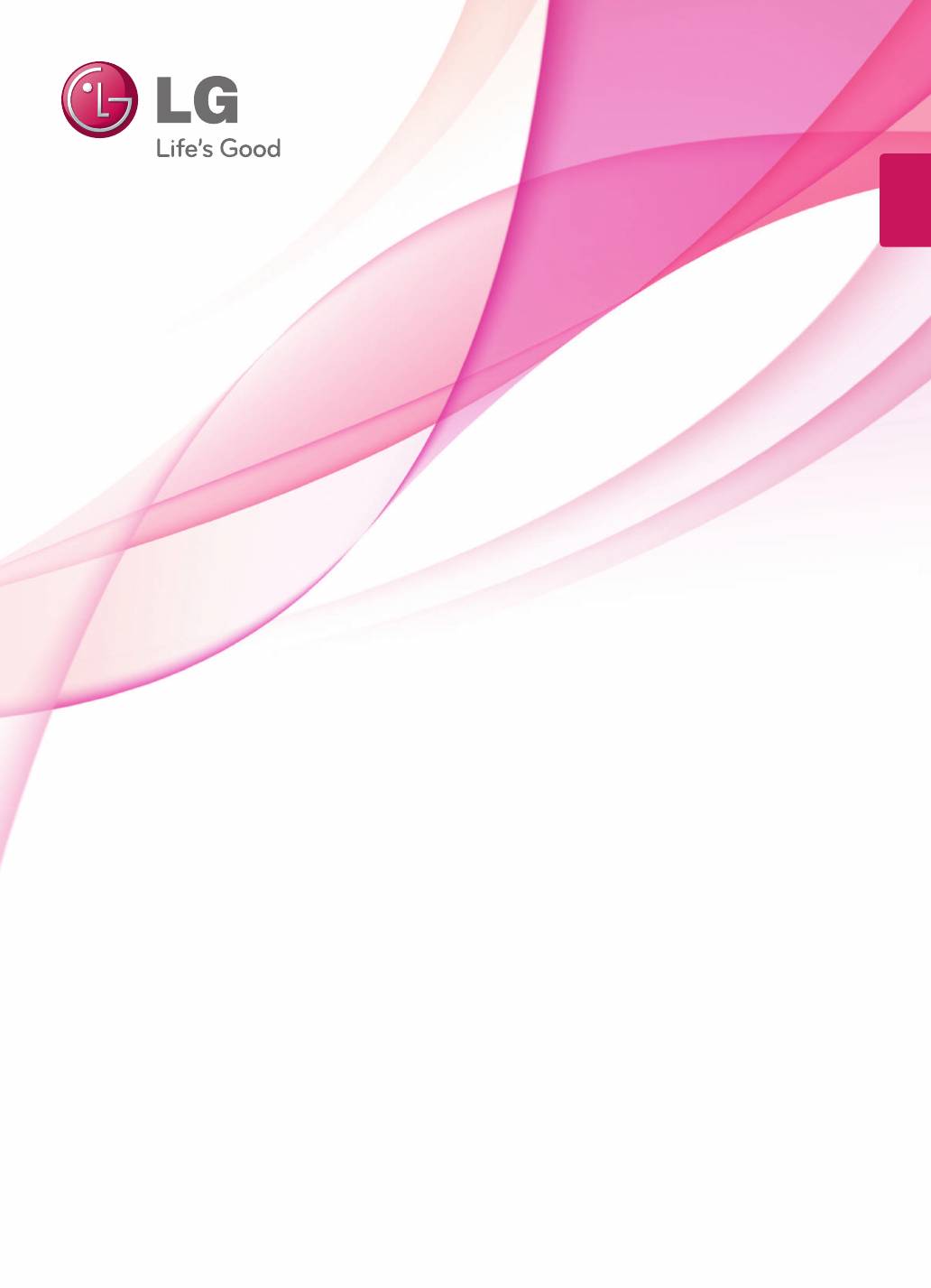
РУКОВОДСТВО ПОЛЬЗОВАТЕЛЯ
ЖК-МОНИТОР СО
СВЕТОДИОДНОЙ
ПОДСВЕТКОЙ
Внимательно прочтите это руководство перед тем,
как начать использовать устройство, и сохраните
его на будущее.
МОДЕЛИ ЖК-МОНИТОРОВ СО СВЕТОДИОДНОЙ ПОДСВЕТКОЙ
E1951S
E1951T
E2251VR
E2251VQ
E2051S
E2051T
E2351VR
E2351VQ
E2251S
E2251T
E2351T
www.lg.com
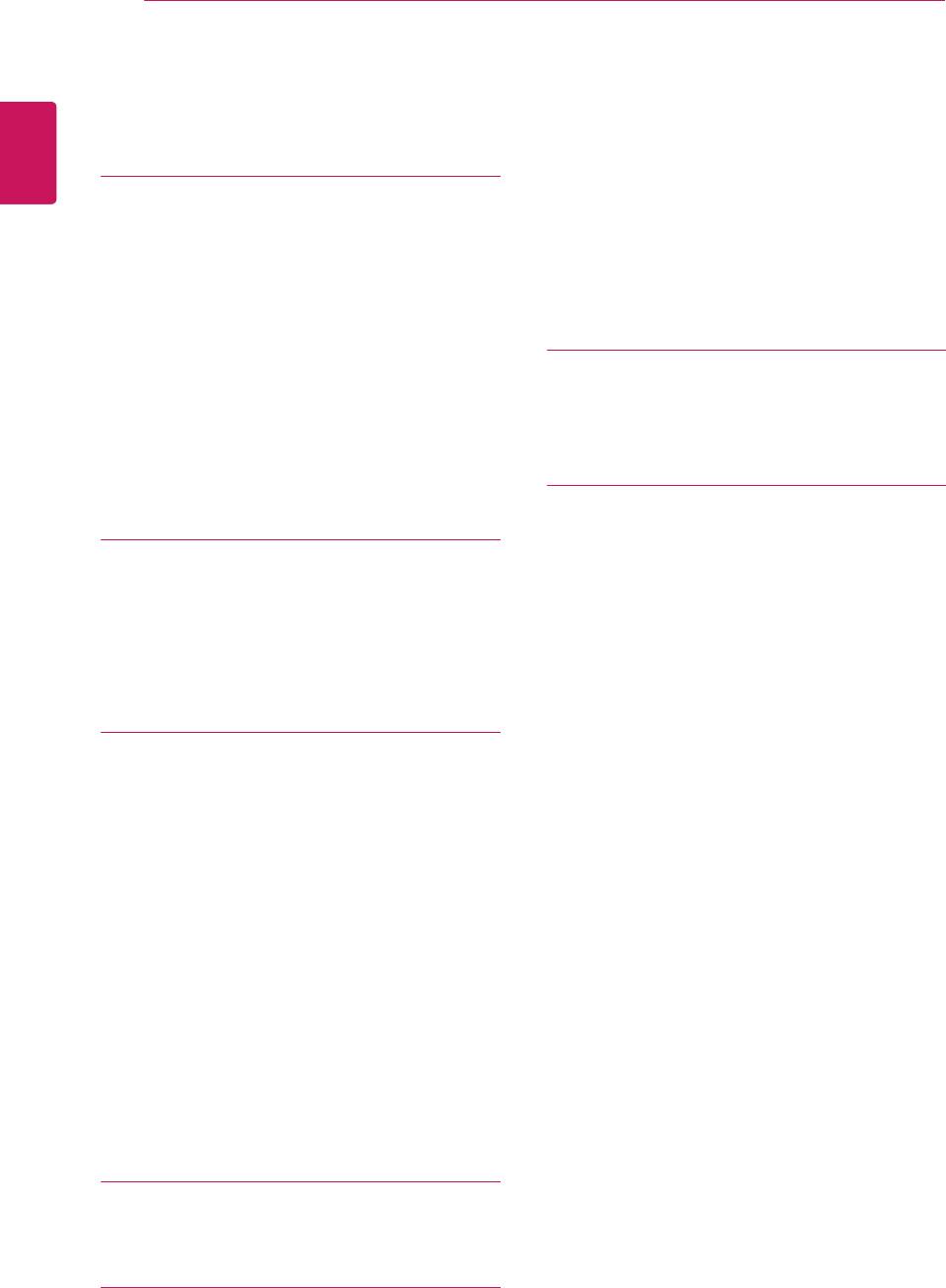
2
RUS
26 Предустановленный режим
3
(pазрешение)
3 Распаковка
26 - Синхронизация D-SUB/DVI
4 Составляющие и кнопки
27 - Синхронизация HDMI
6 Установка монитора
27 Индикатор
6 - Установка на подставку
6 - Снятие основания подставки
28
7 - Снятие стойки (использование
настенного крепления)
28 Правильная посадка при
7 - Установка на столе
использовании монитора.
8 - Крепление на стене
29
10
10 Подключение к PC
10 - Подключение D-SUB
11 - Подключение DVI-D
12 - Подключение HDMI
13
13 Доступ к главному меню
14 Настройка параметров
14 - Настройки меню
15 - Настройки SUPER ENERGY SAVING
(СУПЕРЭКОНОМИЯ ЭНЕРГИИ)
16 - Настройки SUPER+ RESOLUTION
(РАЗРЕШЕНИЕ СУПЕР+)
16 - Настройки громкости
(Только в режиме HDMI)
17 - Настройки DUAL MONITOR
(ДВОЙНОЙ МОНИТОР)
17 - Настройки DUAL WEB
18
20
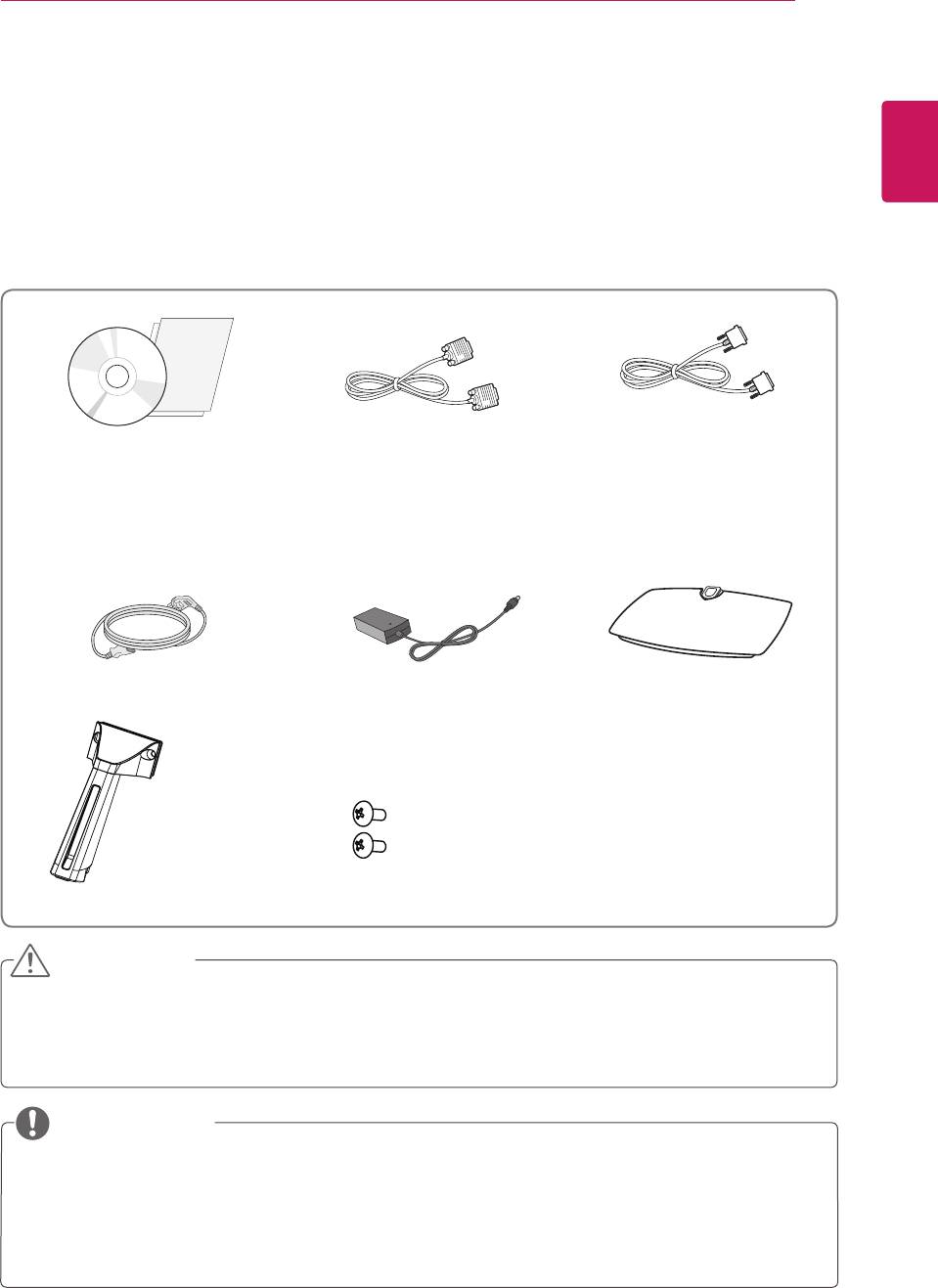
СБОРКА И ПОДГОТОВКА
3
СБОРКА И ПОДГОТОВКА
РУССКИЙ
RUS
Распаковка
Комплект должен включать следующие элементы. В случае отсутствия аксессуаров обратитесь
в магазин по месту приобретения изделия. Рисунки в данном руководстве могут отличаться от
фактического продукта и компонентов.
Кабель DVI-D
(E1951T/E2051T/E2251T/
CD-диск (руководство
Кабель D-SUB
E2351T/E2251VR/E2351VR/
пользователя) / карта
(этот сигнальный кабель может
E2251VQ/E2351VQ)
памяти
быть присоединен к продукту
(не во всех странах
перед отгрузкой).
этот кабель входит в
комплектацию).
Кабель питания AC-DC Адаптер
Основание
Стойка
Два винта
ВНИМАНИЕ!
y
Для обеспечения безопасности и продолжительного срока службы устройства не используйте
аксессуары, не утвержденные изготовителем.
y
В противном случае гарантия на данное устройство не распространяется на ущерб, в том
числе ущерб здоровью, возникший вследствие их использования.
ПРИМЕЧАНИЕ
y
Комплектация продукта может отличаться в зависимости от модели.
y
Технические характеристики продуктов или содержимое данного руководства могут изменяться
без предварительного уведомления ввиду модернизации функций продукта.
y
Для обеспечения соответствия продукта стандартам следует использовать экранированные
сигнальные соединительные кабели (кабель RGB) с ферритовым сердечником (расположенным
в разъеме).
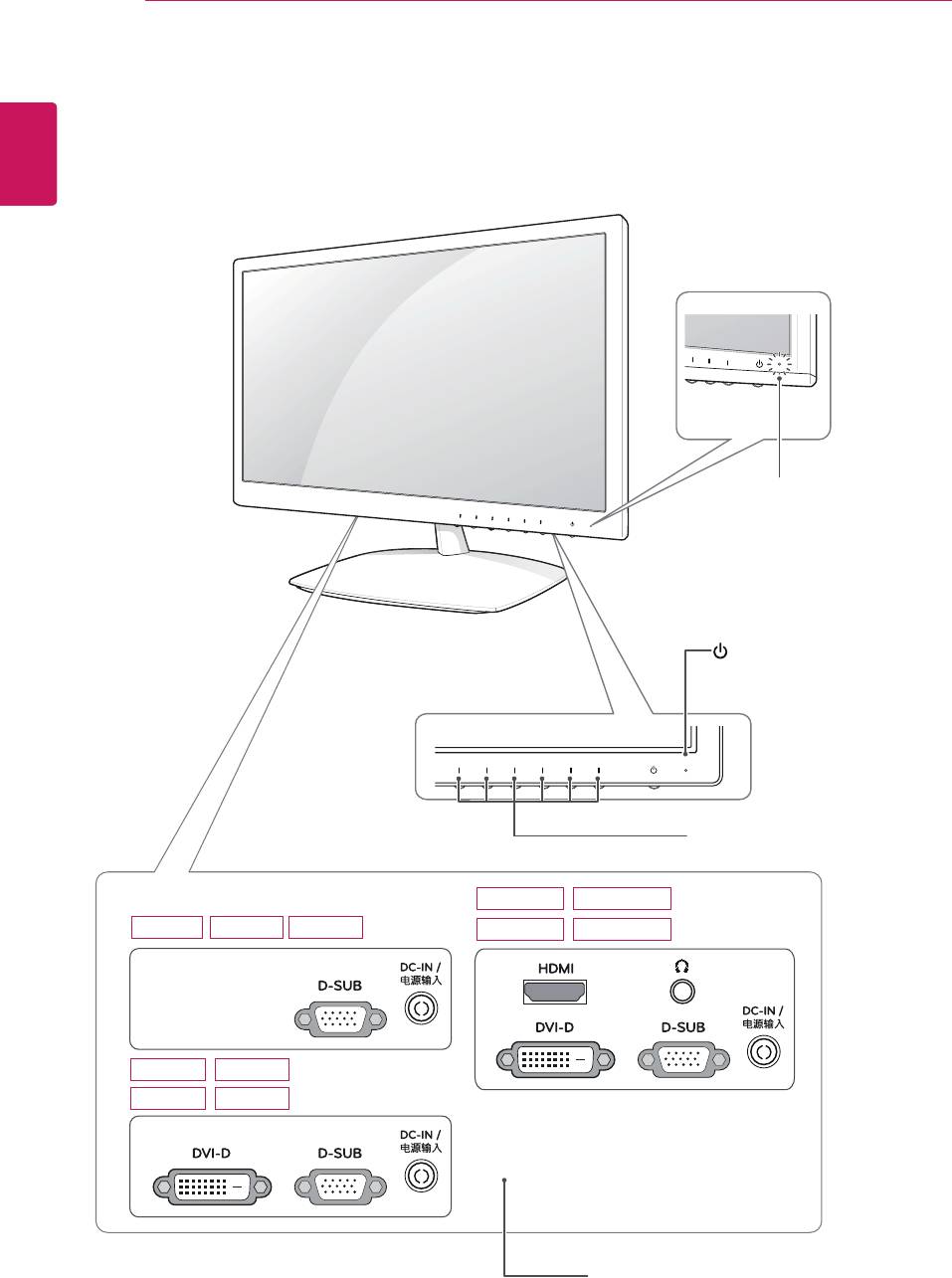
4
СБОРКА И ПОДГОТОВКА
Составляющие и кнопки
РУССКИЙ
RUS
Индикатор питания
y
Светится: включено
y
Не светится:
выключено
(Кнопка питания)
Кнопка («НАСТРОЙКА» на стр. 13)
E2251VR
E2251VQ
E1951S
E2051S E2251S
E2351VR
E2351VQ
E1951T
E2051T
E2251T
E2351T
Панель подключения (См. стр.10)

СБОРКА И ПОДГОТОВКА
5
Кнопка Описание
MENU Открывает главные меню. (См. стр.14)
РУССКИЙ
RUS
Первая кнопка слева OSD LOCKED/
Эта функция позволяет заблокировать текущие настройки
UNLOCKED
управления во избежание их непреднамеренного
изменения.
Нажмите и удерживайте первую кнопку слева несколько
секунд.
Должно появиться сообщение "OSD LOCKED"("МЕНЮ
ЗАБЛОКИРОВАНО").
Вы можете разблокировать управление меню в любое
время путем нажатия и удерживания первой кнопки слева в
течение нескольких секунд. Должно появиться сообщение
"OSD UNLOCKED"("МЕНЮ РАЗБЛОКИРОВАНО").
SUPER+ RESOLUTION
Используйте эту кнопку для входа в меню SUPER+ RESOLUTION (РАЗРЕШЕНИЕ
(РАЗРЕШЕНИЕ СУПЕР+)
СУПЕР+). Дополнительные сведения (см. на стр.16)
DUAL (ДВА) Используйте эту кнопку для входа в меню DUAL (ДВА).
Дополнительные сведения (см. на стр.17)
AUTO Для автоматической настройки изображения нажмите кнопку AUTO (АВТО) в
экранном меню настройки монитора. (Поддерживается только в аналоговом
режиме)
Оптимальный режим экрана
E1951S / E1951T 1366 x 768
E2051S / E2051T 1600 x 900
E2251S / E2251T
1920 x 1080
E2251VR / E2251VQ
E2351T / E2351VR
E2351VQ
VOLUME (ГΡОМКОСТЬ)
E2251VR / E2351VR / E2251VQ / E2351VQ
(только в режиме HDMI)
Настройка громкости монитора (См. стр.16)
INPUT Вы можете выбрать входной сигнал.
y
При подключении двух кабелей входного сигнала можно выбрать входной сигнал
по своему желанию (D-SUB/DVI/HDMI).
y
При подключении одного кабеля входного сигнала он распознается
автоматически. Настройка по умолчанию — D-Sub.
Выход Выход из экранного меню.
(Кнопка питания)
Включает или выключает устройство.
Индикатор питания Если дисплей работает нормально (в режиме On (Вкл.)),
индикатор питания горит синим цветом. Если дисплей
находится в спящем режиме, индикатор питания мигает
синим цветом.
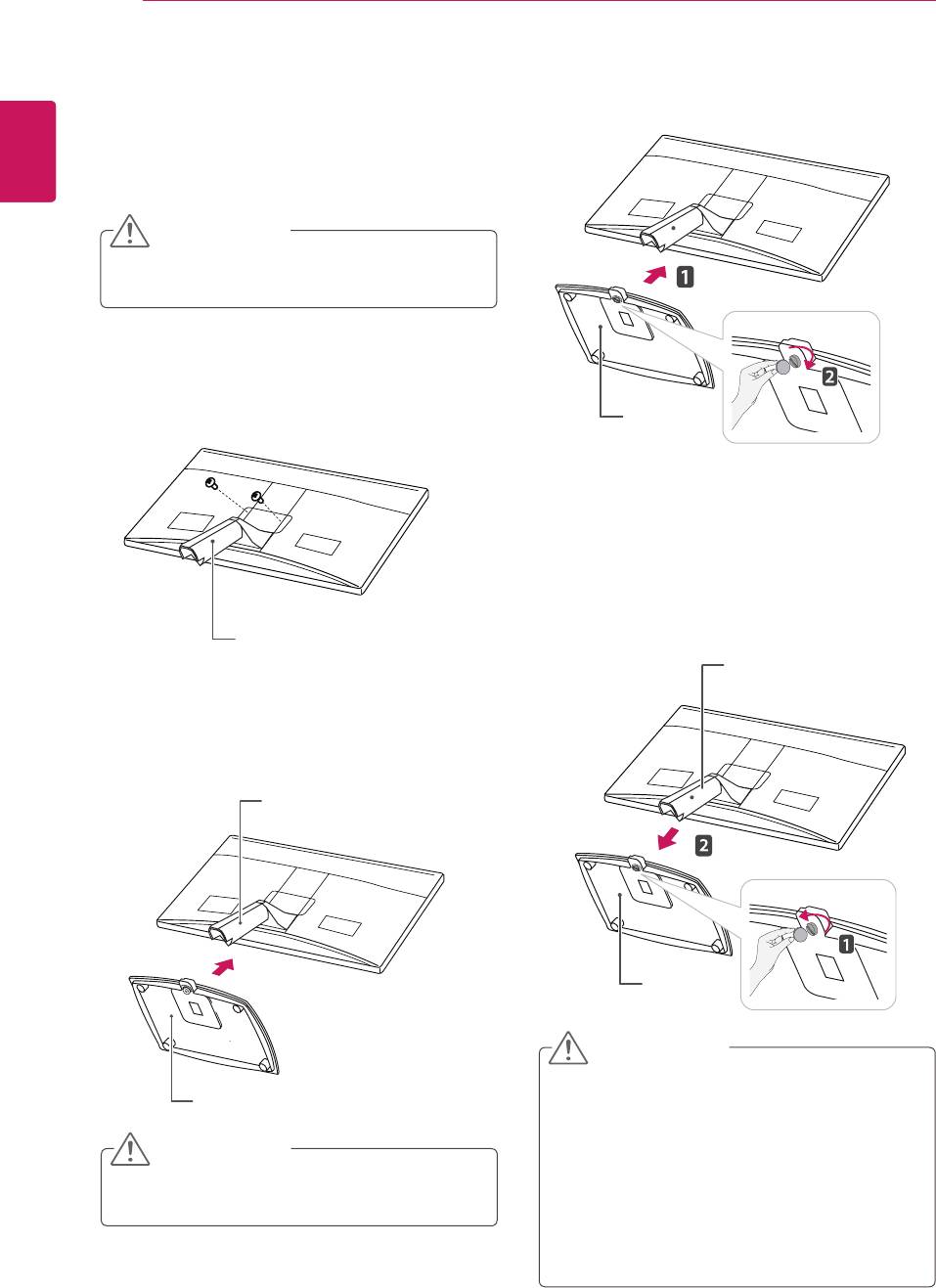
6
СБОРКА И ПОДГОТОВКА
4
При помощи монеты поверните винт по
Установка монитора
РУССКИЙ
часовой стрелке, чтобы зафиксировать
RUS
основание.
Установка на подставку
1
Положите монитор экраном вниз.
ВНИМАНИЕ!
y
Чтобы защитить экран, положите под
него мягкую ткань.
2
Установить Стойка на устройство и
зафиксировать его при помощи винтов.
Основание
Снятие основания подставки
1
Положите монитор экраном вниз.
Чтобы защитить экран, положите под него
мягкую ткань.
2
При помощи монеты поверните винт на
основании против часовой стрелки. Снимите
Стойка
основание со стойки.
Стойка
3
Проверьте положение стойки (спереди и
сзади), затем установите основание на
стойку, как показано на рисунке.
Стойка
Основание
ВНИМАНИЕ!
y
На этой иллюстрации изображена
Основание
обычная модель подключения. Ваш
монитор может отличаться от элементов,
ВНИМАНИЕ!
изображенных на картинке.
y
Не переносите монитор в перевернутом
y
Прежде, чем затягивать винты,
положении, держа его только за
необходимо слегка нажать на Основание.
основание подставки. Монитор может
упасть и повредиться или травмировать
ногу несущего.
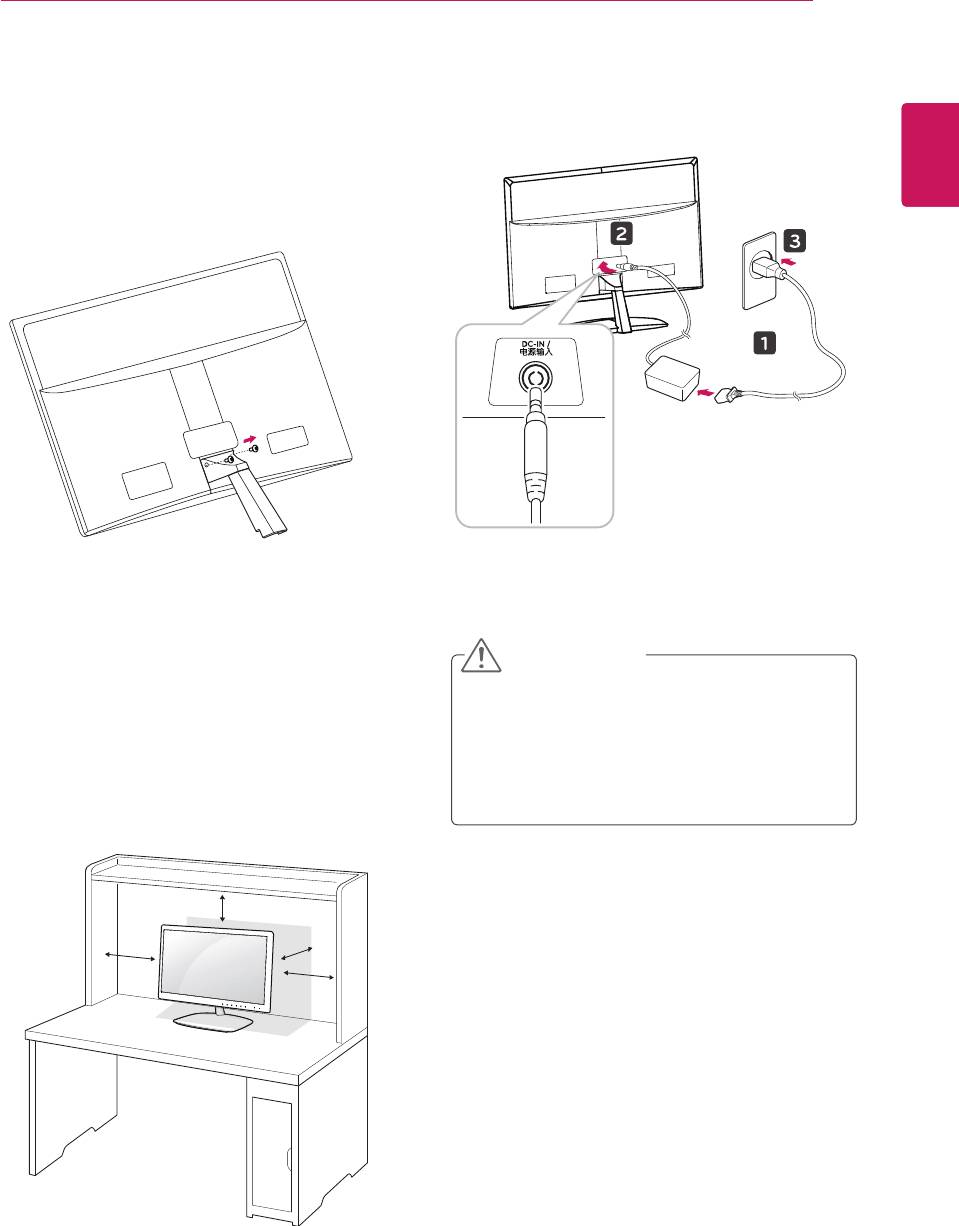
СБОРКА И ПОДГОТОВКА
7
2
Подключите адаптер питания и кабель
питания к розетке.
РУССКИЙ
RUS
3
Для включения нажмите кнопку питания
(Power) на передней панели.
ВНИМАНИЕ!
Установка на столе
Перед перемещением или установкой
1
Поднимите монитор и установите его
монитора отключите кабель питания от
розетки. Несоблюдение этого правила
вертикально на столе.
может привести к поражению электрическим
Оставьте 10 см (минимум) зазор от стены
током.
для достаточной вентиляции.
10 см
10 см
10 см
10 см
䏳㵎幑‣
Снятие стойки (использование
настенного крепления)
1
Извлечь два винта и демонтировать Стойка.
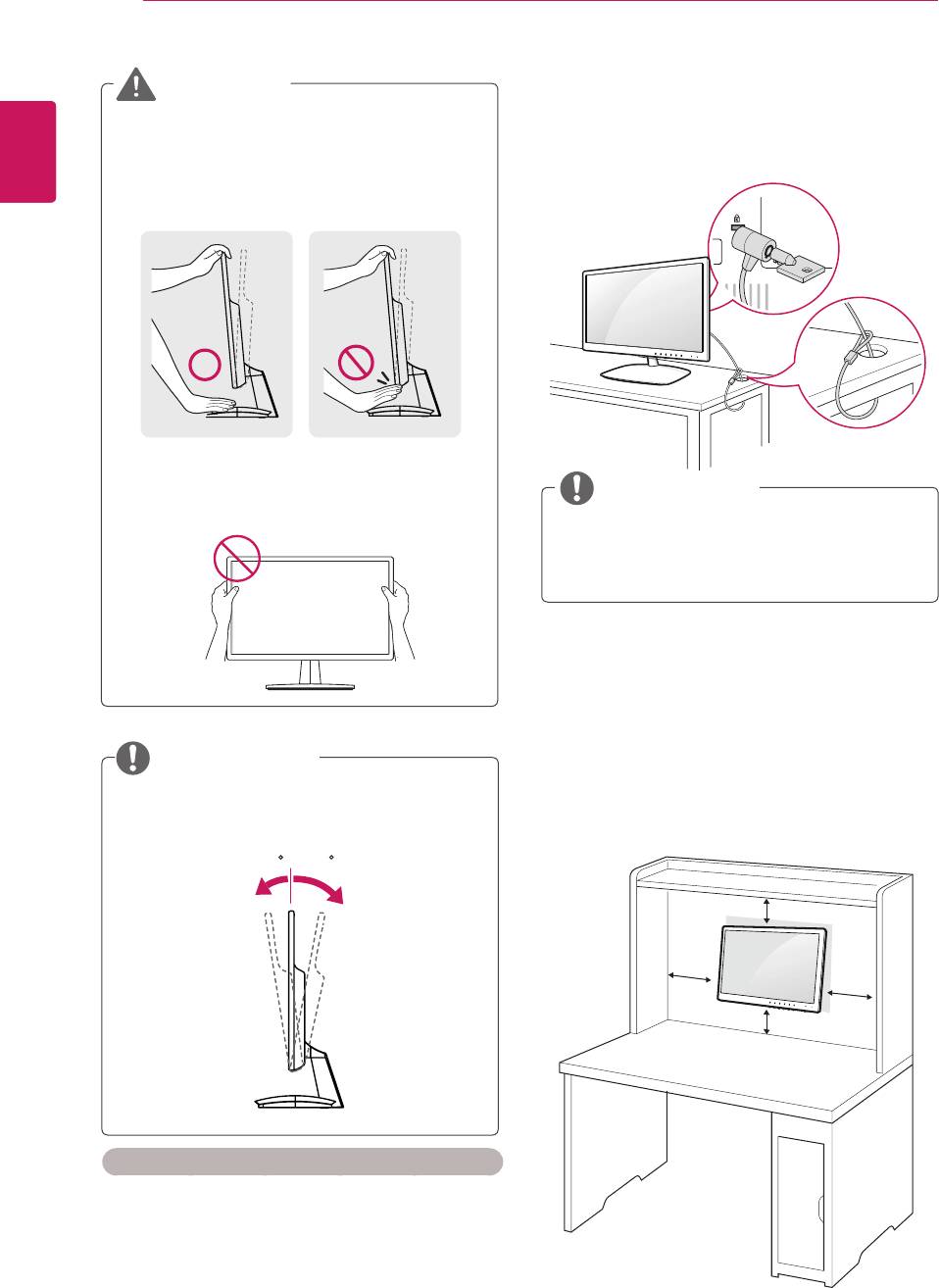
8
СБОРКА И ПОДГОТОВКА
безопасности Kensington или на сайте
http://
ВНИМАНИЕ
www.kensington.com.
РУССКИЙ
RUS
При регулировке угла обзора не
придерживайте нижнюю часть рамки экрана
Продевание кабеля системы безопасности
монитора, как показано на следующем
Kensington через монитор и отверстие в столе.
рисунке, так как это может привести к
травме пальцев.
Не касайтесь и не нажимайте на экран при
ПРИМЕЧАНИЕ
настройке угла обзора монитора.
Система безопасности Kensington
приобретается отдельно. Ее можно
приобрести в большинстве магазинов
электроники.
Крепление на стене
Для достаточной вентиляции обеспечьте
свободное расстояние 10 см с каждой стороны
и сзади устройства. Подробные
Инструкции по установке можно получить
ПРИМЕЧАНИЕ
у дилера, см. руководство по установке
Угол монитора можно регулировать для
дополнительного кронштейна для настенного
удобства просмотра в диапазоне от +15 до
крепления с возможностью регулировки
-5 градусов.
наклона.
15- 5
10 см
10 см
10 см
10 см
Вид спереди Задняя часть
Использование системы безопасности Kensington
Разъем системы безопасности Kensington
находится на задней панели монитора.
Дополнительную информацию об установке
и использовании см. в руководстве к системе
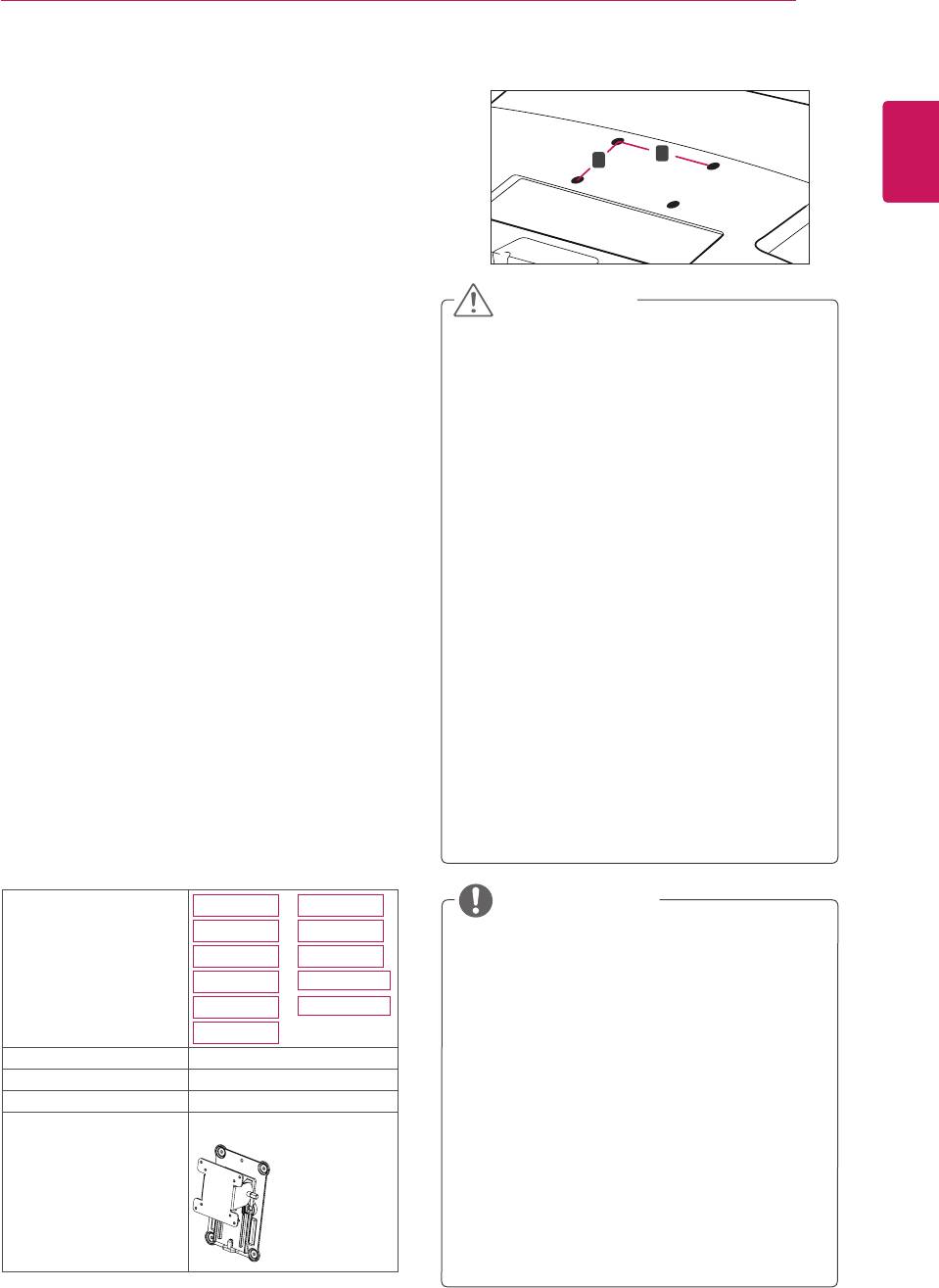
СБОРКА И ПОДГОТОВКА
9
Если требуется закрепить монитор на стене,
y
VESA (A x B)
установите крепление для монтажа на стене
РУССКИЙ
(дополнительная деталь) на его задней панели.
RUS
При установке монитора с помощью крепления
A
B
для монтажа на стене (дополнительная
деталь) надежно закрепите крепление, чтобы
предотвратить падение монитора.
1
Используйте винты и настенные крепления
в соответствии со стандартами VESA.
ВНИМАНИЕ!
2
В случае использования более длинных
винтов возможно внутреннее повреждение
y
Перед перемещением или установкой
монитора.
монитора отключите кабель питания
3
В случае использования неподходящих
от розетки. Несоблюдение этого
винтов устройство может повредиться и
правила может привести к поражению
выпасть из крепления. LG Electronics не
электрическим током.
несет ответственности за это.
y
Установка монитора на потолок или
наклонную стену может привести к его
4
Расстояния по вертикали и горизонтали
падению и получению серьезной травмы.
между отверстиями под крепеж и размеры
y
Следует использовать разрешенный LG
винтов соответствуют стандарту VESA.
кронштейн для настенного крепления и
5
Используйте стандарт VESA согласно
обратиться к местному поставщику или
указанным ниже инструкциям.
квалифицированному специалисту.
y
784,8 мм (30,9 дюйма) и менее
y
Не затягивайте винты слишком сильно,
* Кронштейн для стенного крепления
так как это может привести к повреждению
Толщина: 2,6 мм
монитора и потере гарантии.
* Винт: Φ 4,0 мм x шаг резьбы 0,7 мм x
y
Следует использовать винты и настенные
длина 10 мм
крепления, отвечающие стандарту
y
787,4 мм (31,0 дюйма) и более
VESA. Гарантия не распространяется
* Используйте кронштейн для настенного
на любые повреждения или травмы в
крепления и винты стандарта VESA.
результате неправильного использования
или использования неправильных
аксессуаров.
Модель
ПРИМЕЧАНИЕ
E1951S
E2351T
E2051S
E2251VR
y
Следует использовать винты, указанные в
E2251S
E2351VR
спецификации для винтов стандарта VESA.
E1951T
E2251VQ
y
Комплект кронштейна для настенного
E2051T
E2351VQ
крепления снабжается инструкцией по
E2251T
монтажу и необходимыми комплектующими.
VESA (A x B) 75 x 75
y
Настенный кронштейн является
Стандартный винт M4
опциональным. Дополнительные
Количество винтов 4
аксессуары можно приобрести у местного
Настенный кронштейн
RW120
поставщика.
(не обязательно)
y
Длина винтов может зависеть от кронштейна
для настенного крепления. Убедитесь, что
винты имеют правильную длину.
y
Дополнительную информацию см. в
руководстве к кронштейну для настенного
крепления.
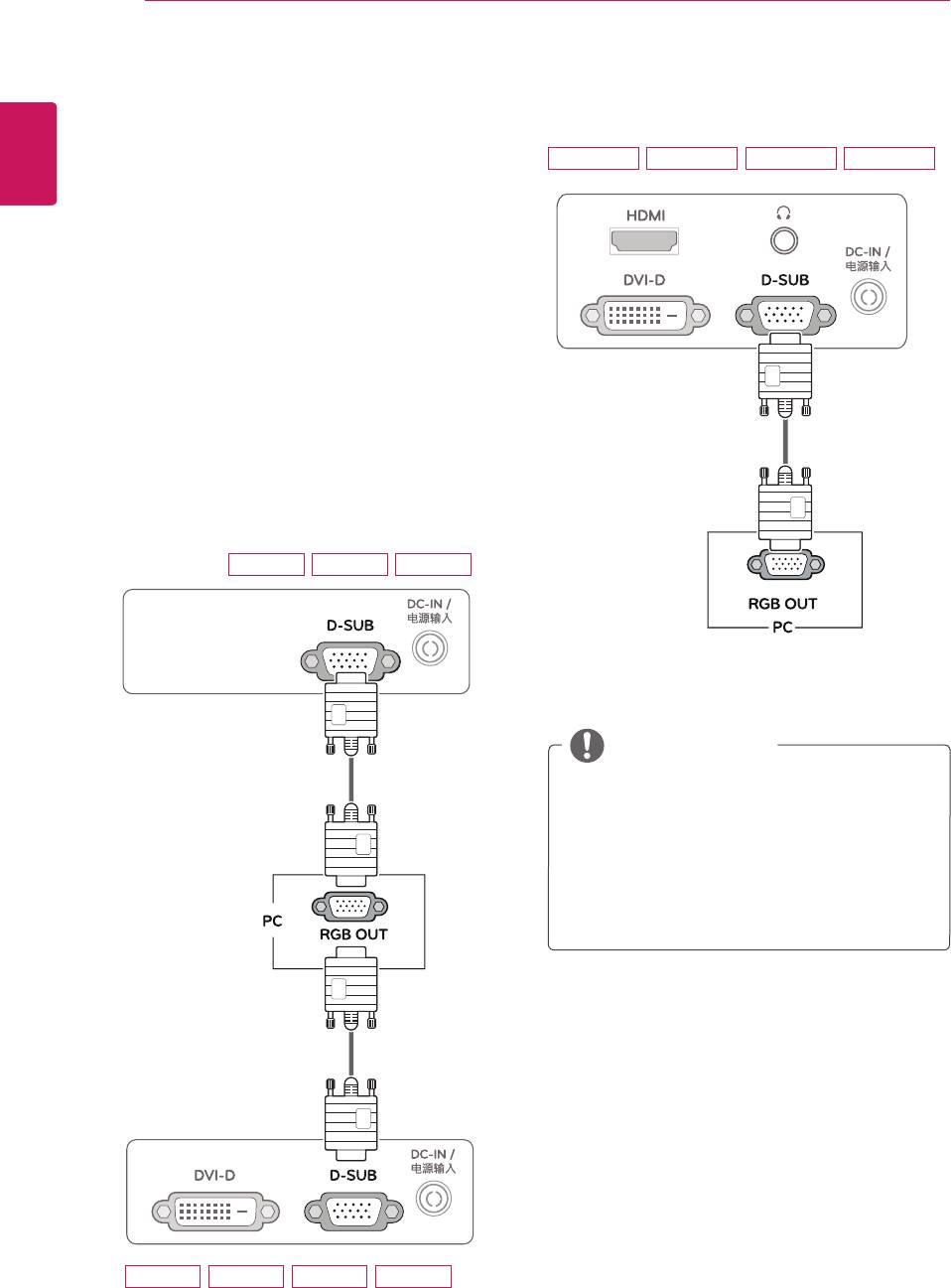
10
ИСПОЛЬЗОВАНИЕ В КАЧЕСТВЕ МОНИТОРА
ИСПОЛЬЗОВАНИЕ В КАЧЕСТВЕ МОНИТОРА
РУССКИЙ
RUS
Подключение к PC
E2251VR E2351VR E2251VQ E2351VQ
y
Данный монитор поддерживает функцию
Plug & Play*.
* Plug & Play: Функция, позволяющая
PC определять подключаемые к нему
устройства и настраивать их без
вмешательства человека и без выполнения
конфигурации.
Подключение D-SUB
Передача аналогового видеосигнала с
компьютера на монитор. Подключите компьютер
к монитору с помощью 15-контактного кабеля
D-sub, входящего в комплект поставки, как
изображено на рисунке.
E1951S E2051S E2251S
ПРИМЕЧАНИЕ
y
Адаптер для подключения
компьютеров Apple
Для подключения компьютеров Apple
может потребоваться адаптер. Адаптер
можно приобрести в магазинах,
продающих продукцию Apple.
E2051TE1951T E2251T E2351T
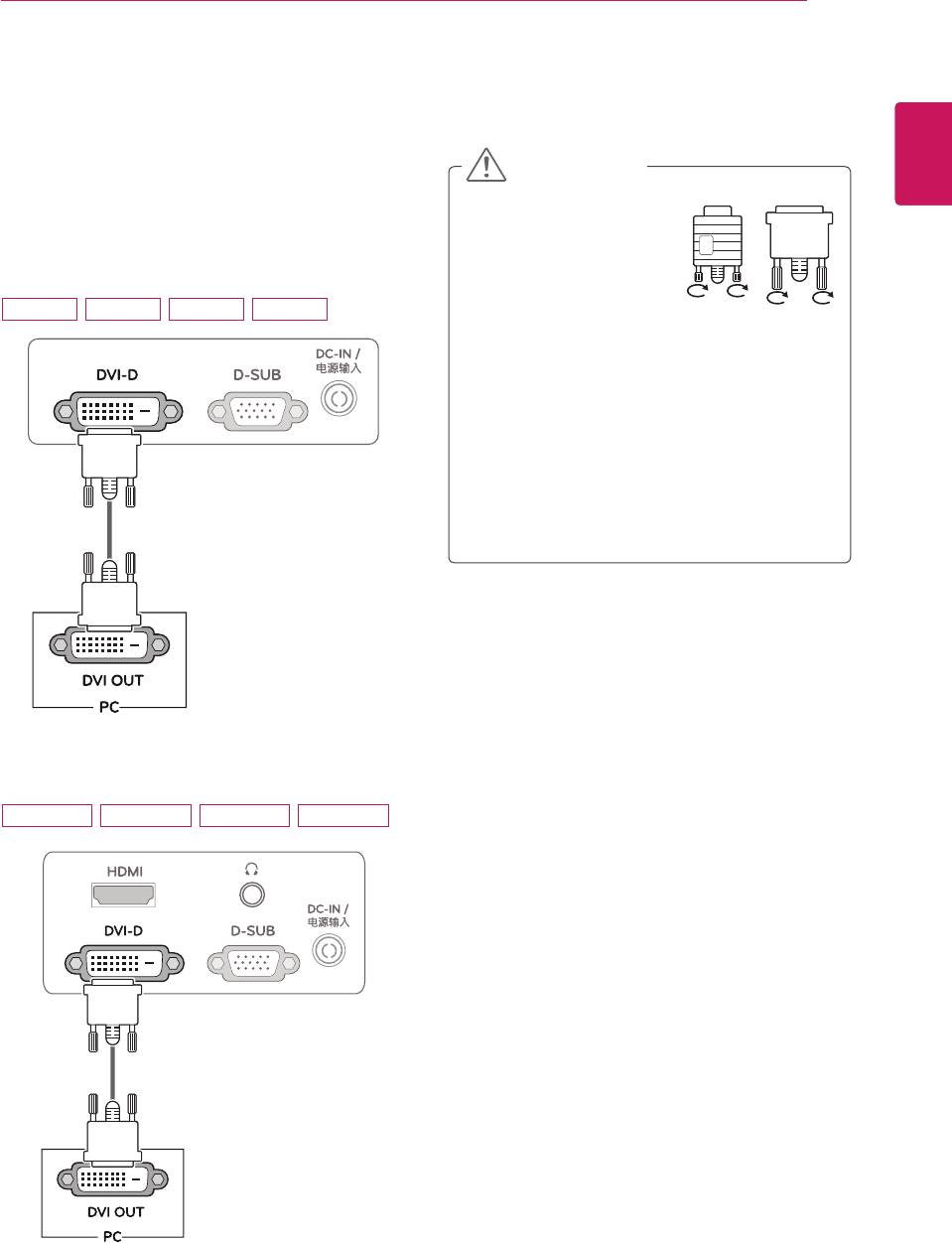
ИСПОЛЬЗОВАНИЕ В КАЧЕСТВЕ МОНИТОРА
11
РУССКИЙ
RUS
Подключение DVI-D
ВНИМАНИЕ!
Передача цифрового видеосигнала с компьютера
на монитор. Подключите компьютер к монитору с
y
Подключите входной
помощью кабеля DVI, как показано на следующих
сигнальный кабель и
рисунках
закрепите его, повернув
винты по часовой
E2051TE1951T E2251T E2351T
стрелке.
y
Не нажимайте на экран пальцами в
течение длительного времени, так как это
может привести к временному появлению
искажений на экране.
y
Избегайте вывода на экран неподвижного
изображения в течение длительного
времени, чтобы предотвратить выгорание
экрана. Если возможно, используйте
хранитель экрана.
E2251VR E2351VR E2251VQ E2351VQ
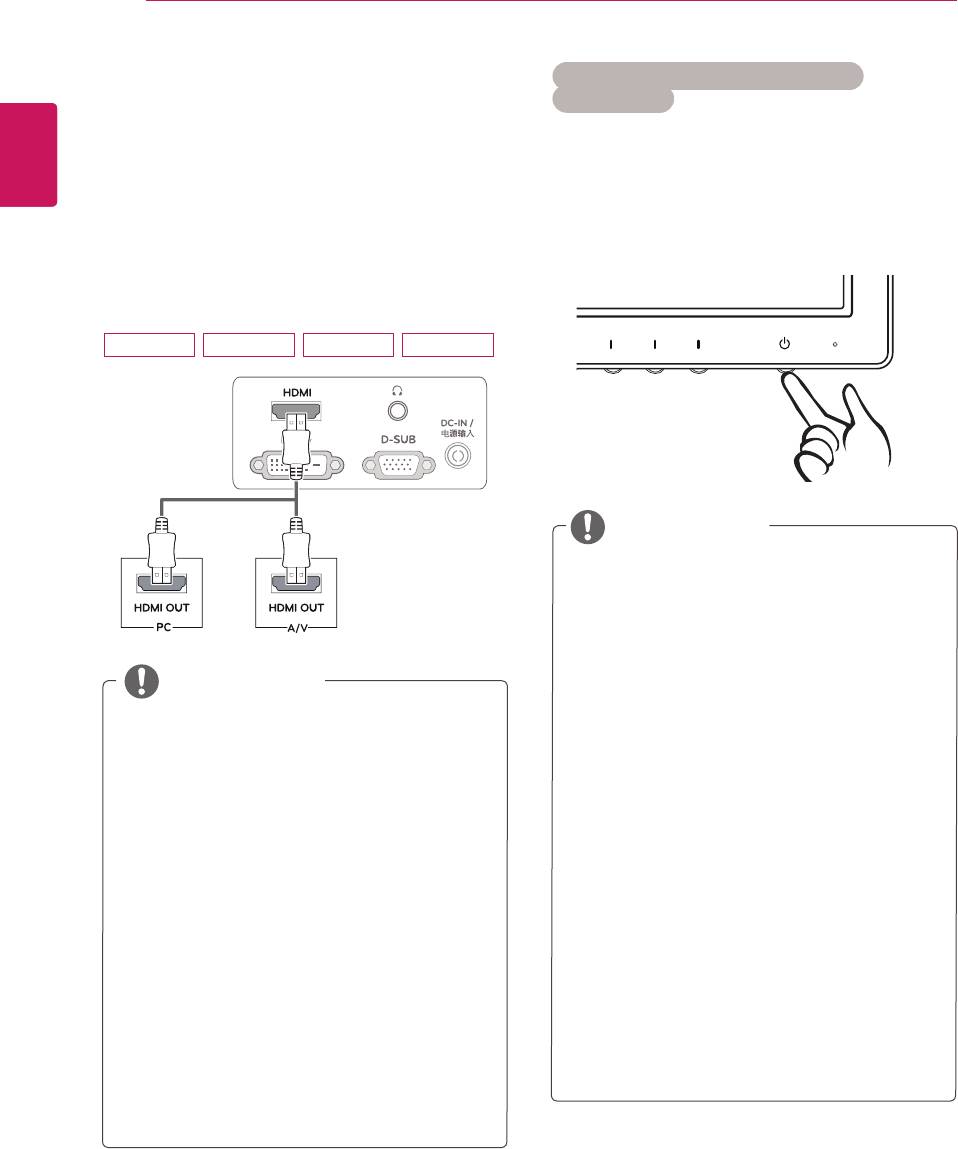
12
ИСПОЛЬЗОВАНИЕ В КАЧЕСТВЕ МОНИТОРА
Функция автоматической настройки
Подключение HDMI
изображения
РУССКИЙ
RUS
Передача цифрового видео- и аудиосигналов
Для включения нажмите кнопку питания на
с компьютера или A/V-техники на монитор.
передней панели. При включении монитора
Подключите компьютер или аудио/видео
выполняется автоматическая настройка
устройство к монитору с помощью кабеля HDMI,
изображения. (Поддерживается только в
как показано на следующих рисунках. Когда
аналоговом режиме)
кабель HDMI подключен, для прослушивания
можно использовать наушники или внешний
динамик.
E2251VR E2351VR E2251VQ E2351VQ
ПРИМЕЧАНИЕ
y
Функция автоматической настройки
изображения.
Эта функция обеспечивает оптимальные
настройки дисплея. Когда пользователь
ПРИМЕЧАНИЕ
впервые подключает монитор, эта
функция автоматически устанавливает
y
При использовании HDMI PC могут
оптимальные параметры дисплея
возникнуть проблемы совместимости.
для отдельных входных сигналов.
y
Если вы хотите использовать с монитором
(Поддерживается только в аналоговом
два компьютера, подсоедините к монитору
режиме)
сигнальный кабель (D-SUB/DVI-D/HDMI)
y
Функция AUTO (АВТО)
соответственно.
y
Если включить монитор при низкой
Если во время использования устройства
темпереатуре, экран может мерцать. Это
или после изменения разрешения экрана
нормальное явление.
вы сталкиваетесь с такими неполадками,
y
На экране могут появиться красные,
как размытые буквы, мерцание экрана
зеленые и синие точки. Это нормальное
или искривление изображения, нажмите
явление.
кнопку функции AUTO (АВТО) для
y
Выходной аудиосигнал доступен только
улучшения параметра разрешения.
для входного сигнала формата HDMI.
(Поддерживается только в аналоговом
Качество звука может снизиться в
режиме)
зависимости от качества наушников или
внешнего динамика.
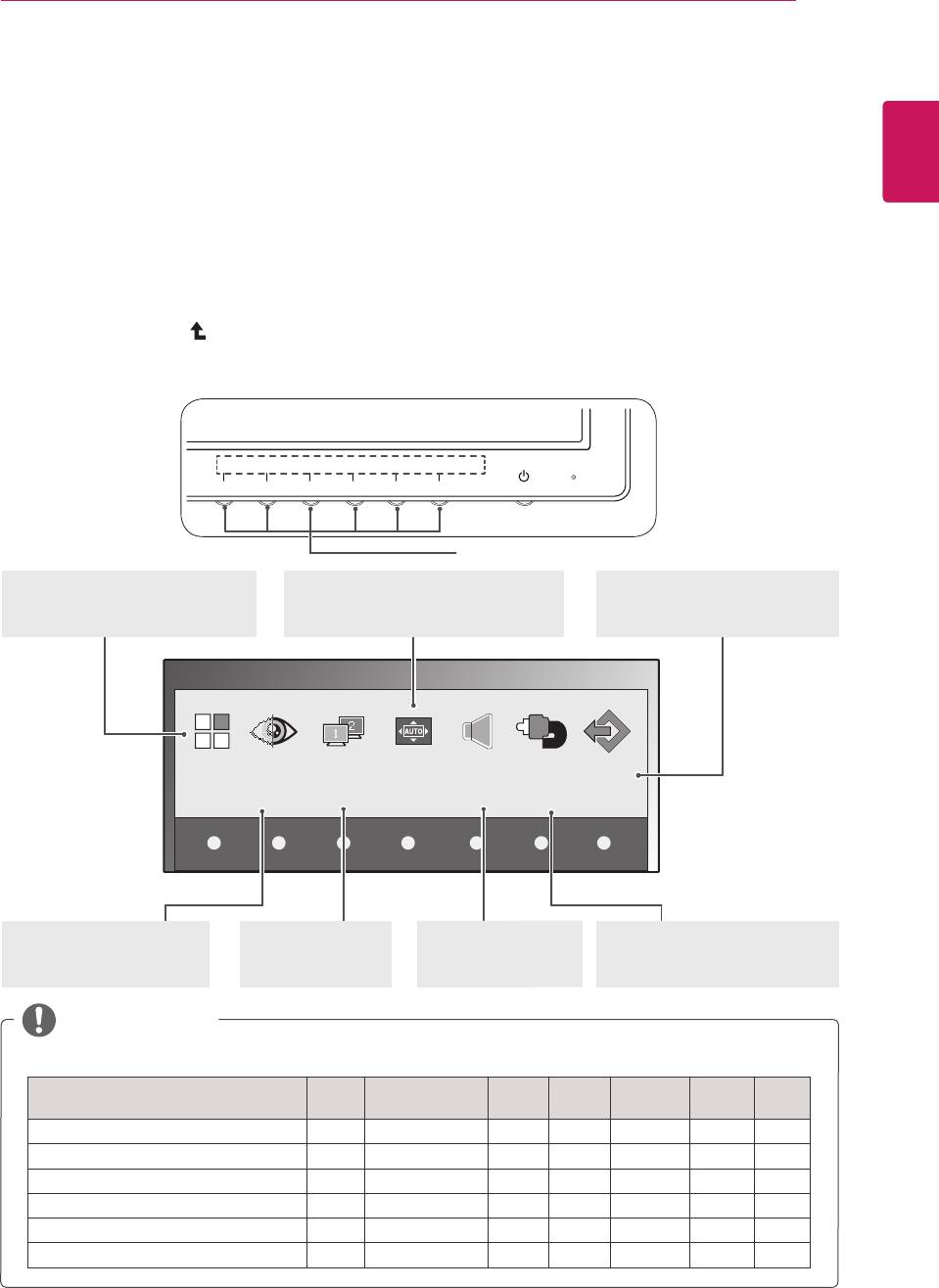
13
RUS
1
Нажмите любую кнопку на передней панели монитора, чтобы вызвать экранное меню
2
Выберите необходимый пункт меню.
3
Измените значение пункта меню, нажимая кнопки на передней панели монитора.
Для возврата в меню верхнего уровня или для настройки других пунктов меню используйте кнопку
со стрелкой вверх (
).
4
Выберите , чтобы выйти из экранного меню.
(См. стр.14)
(См. стр.5)
Устанавливает настройки экрана.
Оптимизирует разрешение.
Выход из экранного меню.
MONITOR SETUP
MENU SUPER+
DUAL AUTO INPUTVOLUME EXIT
RESOLUTION
DUAL (См. стр.17) (См. стр.16)
Настройка внешнего входа.
(См. стр.16)
Доступны различные пункты меню в зависимости от типа входного сигнала и модели устройства.
DUAL
O X O O X X O
O X O O X O O
O O O O X O O
O O O X O O O
O X O O X O O
O X O X O O O
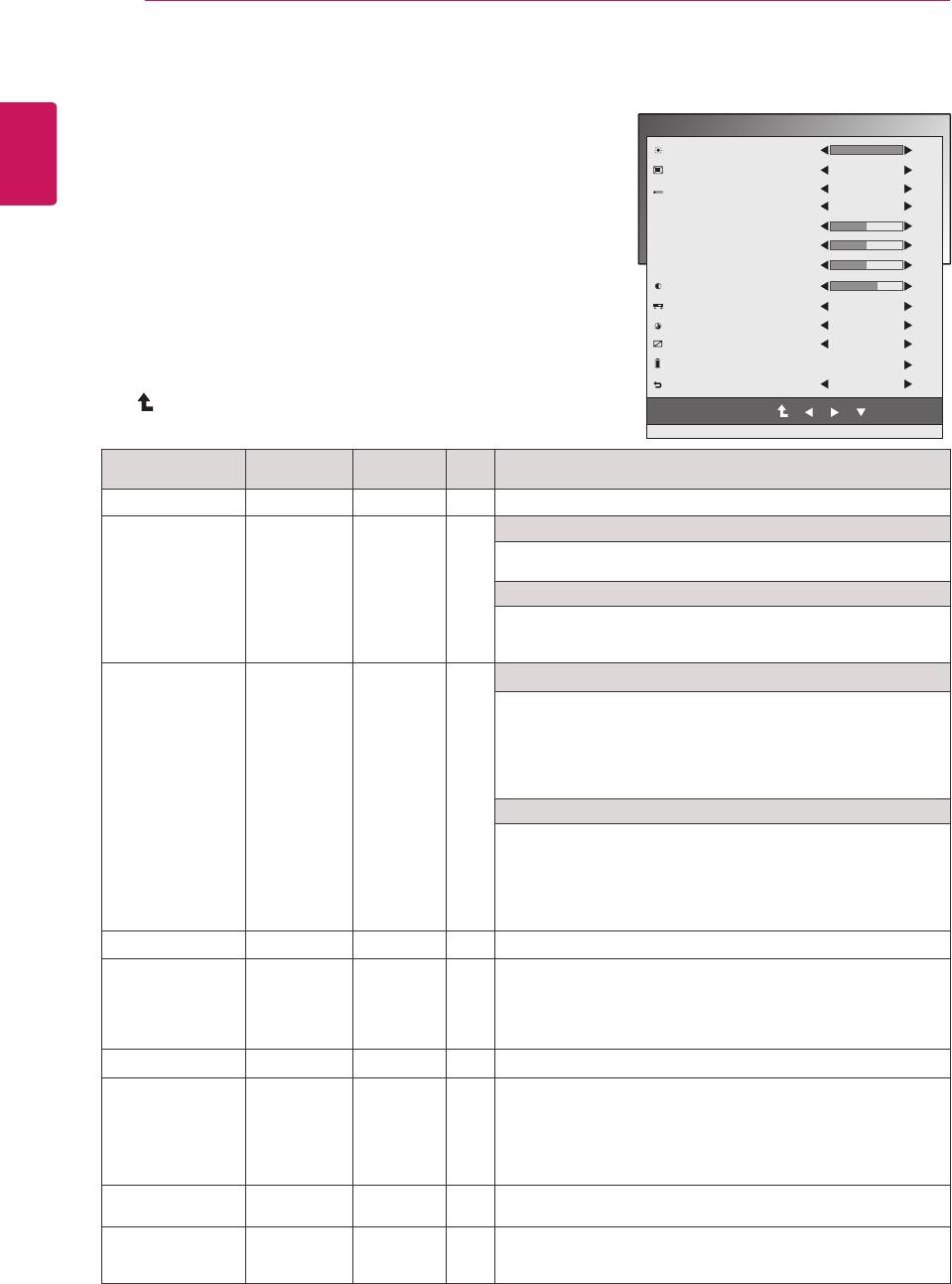
14
RUS
MENU
100
1
Нажмите любую кнопку на передней панели монитора,
чтобы вызвать экранное меню
50
50
2
Нажмите кнопку для отображения
50
параметров экранного меню.
70
3
Для настройки параметров нажимайте кнопки ◄, ► или ▼.
4
Выберите , чтобы выйти из экранного меню.
Для возврата в меню верхнего уровня или для настройки
других пунктов меню используйте кнопку со стрелкой вверх
(
).
EXIT
Ниже приводится описание доступных параметров МЕНЮ.
O O O
Регулировка яркости экрана.
Переключение в полноэкранный режим в соответствии с входящим
видеосигналом.
O O O
Формат входящего видеосигнала меняется на исходный.
* Функция доступна, только если разрешение входящего сигнала
ниже, чем формат монитора (16:9).
Настройка цветов экрана
y
Настройка экрана на теплые цвета (преобладание
красного).
y
Настройка экрана на цвета средней температуры.
y
Настройка экрана на холодные цвета
(преобладание синего).
O O O
y
Настройка уровней красного цвета в соответствии с
собственными предпочтениями.
y
Настройка уровней зеленого цвета в соответствии с
собственными предпочтениями.
y
Настройка уровней синего цвета в соответствии с
собственными предпочтениями.
O O O
Регулировка яркости экрана.
Возможна настройка уровня сдвига. При выборе варианта HIGH
(ВЫСОКИЙ) экран будет ярким, при выборе LOW (НИЗКИЙ) экран
X X
O
будет темным
y
в качестве критерия видеосигнала используется самый
тёмный экран, который может показать монитор.
O O O
Изменение языка меню
При установке значения ON (ВКЛ.) включается функция Управления
временем отклика, и происходит подавление остаточного
изображения на экране
O O O
При установке значения OFF (ВЫКЛ.) отключается функция
Управления временем отклика, и устройство работает со значением
времени отклика панели.
Настройка функции SUPER ENERGY SAVING (СУПЕРЭКОНОМИЯ
O O O
ЭНЕРГИИ)
(См. стр.15)
Возврат всех настроек монитора, кроме LANGUAGE (ЯЗЫК), к
O O O
заводским настройкам по умолчанию.
y
D-SUB вход (Аналоговый сигнал).
y
DVI-D вход (Цифровой сигнал).
y
HDMI вход (Цифровой сигнал).
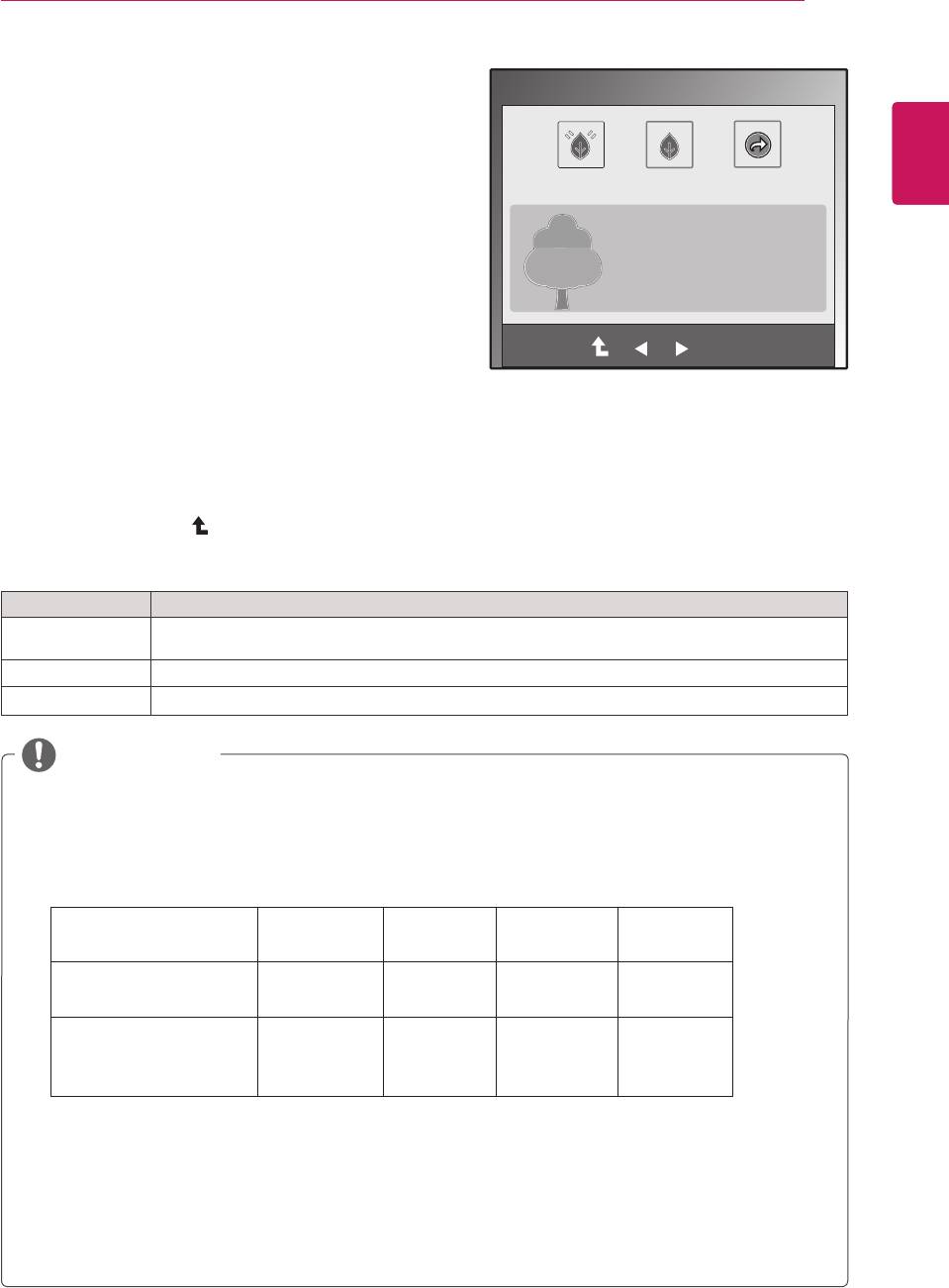
15
SUPER ENERGY SAVING
RUS
1
Нажмите любую кнопку на передней панели
ВКЛ ВЫКЛ СБРОС
монитора, чтобы вызвать экранное меню
СУПЕР
ЭКОНОМИЯ
2
Нажмите кнопку для отображения
: 5 Вт / ч
СНИЖЕНИЕ ЭНЕРГОПОТРЕБЛ ЕНИЯ, ОБЩ.: 20 W
Светодиод
параметров экранного меню.
ЭКОНОМИЯ
СНИЖЕНИЕ ВЫБРОСОВ CO2, ОБЩ. :16 g
: 12 Вт / ч
3
Выберите SUPER ENERGY SAVING нажатием
кнопок ▼.
OK
EXIT
4
Войдите в меню SUPER ENERGY SAVING нажатием
кнопок ►.
5
Настройте параметры с помощью кнопок ◄ и ►.
6
Выберите , чтобы выйти из экранного
меню.
Для возврата в меню верхнего уровня или для
настройки других пунктов меню используйте кнопку
со стрелкой вверх (
).
Ниже приводится описание доступных параметров меню SUPER ENERGY SAVING.
Активация функции SUPER ENERGY SAVING (СУПЕРЭКОНОМИЯ ЭНЕРГИИ). С помощью
этой энергосберегающей функции вы можете экономить энергию.
OFF Отключение функции SUPER ENERGY SAVING (СУПЕРЭКОНОМИЯ ЭНЕРГИИ).
Сброс оценочных показателей сокращения общего потребления энергии и выброса CO2.
y
: объём энергии ,
сбереженной за время использования монитора.
y
): изменение общего
энергопотребления для снижения выбросов СО2.
y
470
мм
508
мм
546
мм
584
мм
(18,5
дюйма
)
(20
дюйма
)
(21,5
дюйма
)
(23
дюйма
)
SUPER SAVING
3 Вт/ч 3 Вт/ч 4 Вт/ч 5 Вт/ч
(СУПЕРЭКОНОМИЯ)
LED SAVING
3 Вт/ч 18 Вт/ч 15 Вт/ч 12 Вт/ч
(ЭКОНОМИЯ ЗА СЧЕТ
СВЕТОДИОДОВ)
y
Данные по экономии зависят от панели. Таким образом, эти значения могут отличаться в
зависимости от панели и от поставщика панели.
y
LG рассчитывает эти значения, используя
y
LED Saving (Экономия LED) показывает, сколько электроэнергии можно сэкономить при
использовании WLED-панели вместо CCFL-панели.
y
SUPER SAVING (СУПЕРЭКОНОМИЯ) показывает, сколько электроэнергии можно сэкономить
при использовании функции SUPER ENERGY SAVING.
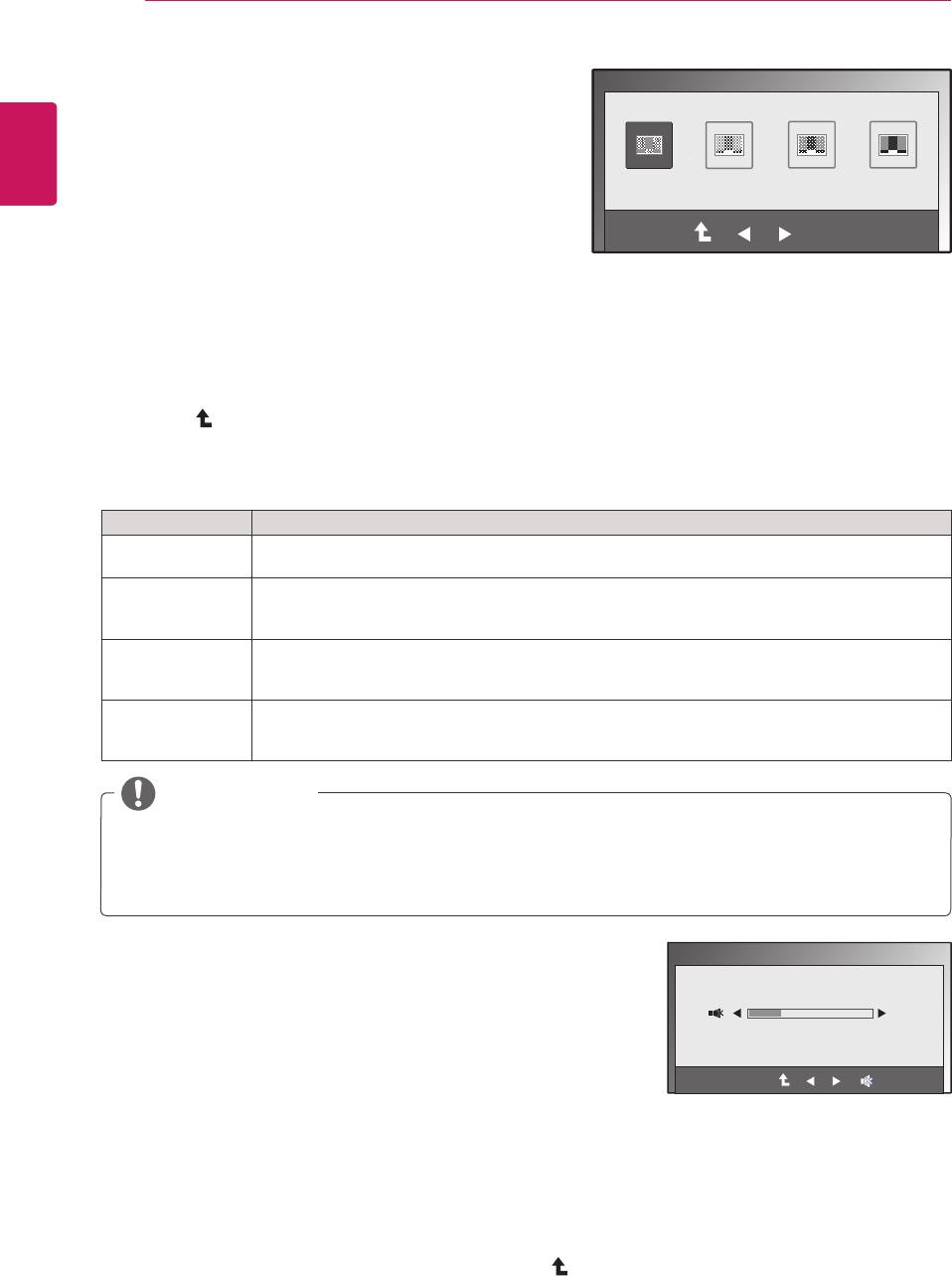
16
SUPER+ RESOLUTION
RUS
1
Нажмите любую кнопку на передней панели
ОБЫЧНЫЙ НИЗКИЙ СРЕДНИЙ ВЫСОКИЙ
монитора, чтобы вызвать экранное меню
EXIT
2
Нажмите кнопку S
для отображения параметров экранного меню.
3
Настройте параметры с помощью кнопок ◄ и ►.
4
Выберите , чтобы выйти из экранного
меню.
Чтобы вернуться к меню верхнего уровня или
выбрать другой пункт, используйте кнопку "стрелка
вверх" (
).
Ниже приводится описание доступных параметров меню SUPER+ RESOLUTION (РАЗРЕШЕНИЕ
СУПЕР+).
Выберите параметр для универсального использования. В общем режиме функция SUPER+
RESOLUTION (РАЗРЕШЕНИЕ СУПЕР+) отключена.
Данная настройка помогает оптимизировать экран, когда пользователю требуется
естественное мягкое отображение видео. Эффективно для видео с небольшим движением
или фотографиями.
Данная настройка помогает оптимизировать экран, когда пользователю требуется удобное
изображение на среднем уровне между низким и высоким режимами. Подходит для видео
уровня UCC и SD.
Данная настройка помогает оптимизировать экран, когда пользователю требуется резкое и
четкое изображение.
Эффективно для видео высокого изображения и игр.
y
Для получения более четкого изображения выберите режим SR (SUPER+ RESOLUTION /
РАЗРЕШЕНИЕ СУПЕР+). (Обратите внимание, что в зависимости от настроек режим SR
(SUPER+ RESOLUTION / РАЗРЕШЕНИЕ СУПЕР+) возможно появление шумов.)
VOLUME
30
1
Нажмите любую кнопку на передней панели монитора, чтобы
вызвать экранное меню
EXIT
2
Нажмите кнопку для отображения
параметров экранного меню.
3
Настройте VOLUME (ЗВУК) нажатием кнопок ◄ и ►.
4
Выберите , чтобы выйти из экранного меню.
Чтобы вернуться к меню верхнего уровня или выбрать
другой пункт, используйте кнопку "стрелка вверх" (
).
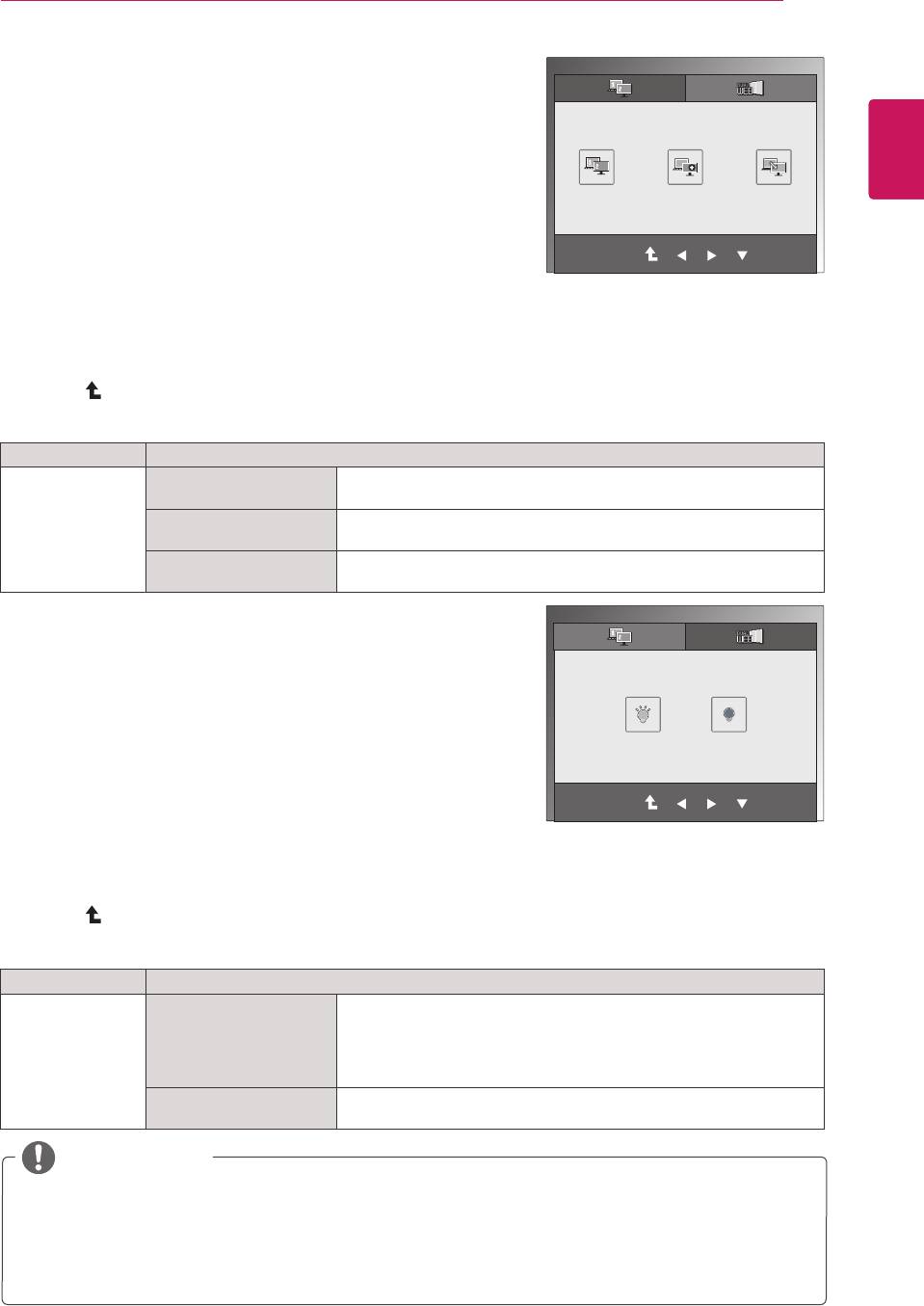
17
DUAL PACKAGE
►
DUAL MONITOR
RUS
1
Нажмите любую кнопку на передней панели монитора,
чтобы вызвать экранное меню
OFF EXTENDED CLONE
2
Нажмите кнопку для отображения
параметров экранного меню.
EXIT
3
Настройте параметры нажатием кнопок ▼, затем ◄ и ►.
4
Выберите , чтобы выйти из экранного меню.
Для возврата в меню верхнего уровня или для настройки
других пунктов меню используйте кнопку со стрелкой
вверх (
).
Ниже приводится описание доступных параметров меню DUAL MONITOR (ДВОЙНОЙ МОНИТОР).
При выборе OFF (ВЫКЛ.) режим DUAL MONITOR (ДВОЙНОЙ
EXIT
МОНИТОР) выключен.
При выборе EXTENDED (РАСШИРЕННЫЙ) можно использовать
вторичный монитор как расширенный режим главного монитора.
При выборе CLONE (КОПИЯ) можно использовать вторичный
монитор в режиме копии главного монитора.
DUAL PACKAGE
►
DUAL WEB
1
Нажмите любую кнопку на передней панели монитора,
чтобы вызвать экранное меню
ON OFF
2
Нажмите кнопку для отображения
параметров экранного меню.
EXIT
3
Настройте параметры нажатием кнопок ▼, затем ◄ и ►.
4
Выберите , чтобы выйти из экранного меню.
Для возврата в меню верхнего уровня или для настройки
других пунктов меню используйте кнопку со стрелкой
вверх (
).
Ниже приводится описание доступных параметров меню DUAL WEB (ДВОЙНОЙ ВЕБ).
Помогает эффективно просматривать веб-страницы, разделяя
экран пополам.
Помогает организовывать и перемещать окна.
Помогает пользователю управлять коэффициентом разделения
мониторов.
OFF При выборе OFF (ВЫКЛ.) режим DUAL WEB (ДВОЙНОЙ ВЕБ)
выключен.
y
Когда монитор переходит в Энергосберегающий режим вследствие работы энергосберегающего
режима работы ПК, пользователь может переключить монитор в обычный режим, нажав любую
кнопку и выбрав Двойной режим.
y
Для использования функций Dual Monitor и Dual Web необходимо установить на ПК программу
Dual Package, входящую в комплект поставки монитора.
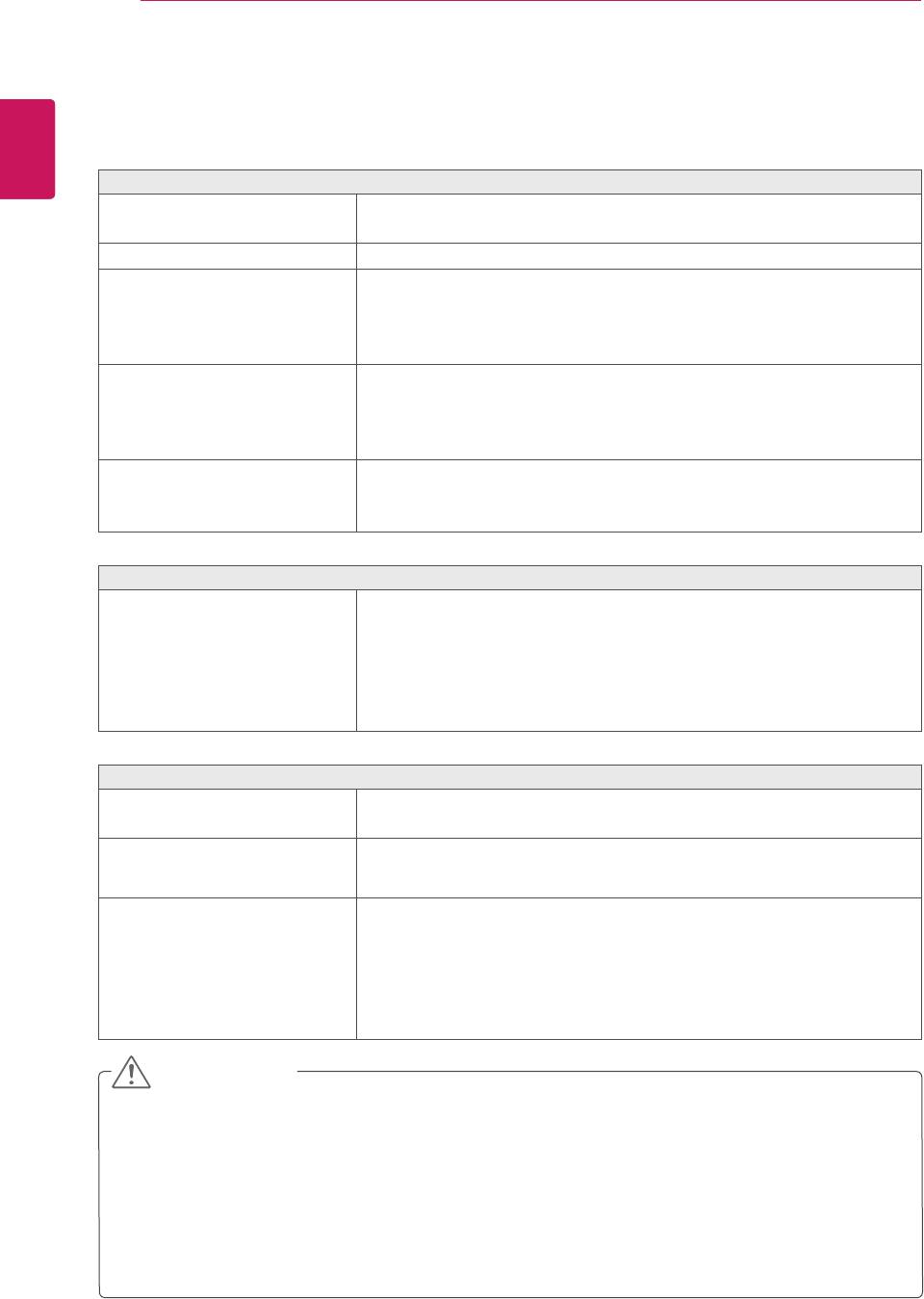
18
RUS
Кабель питания подсоединен к
y
Убедитесь, что кабель питания подключен к розетке должным
розетке?
образом.
Индикатор питания светится?
y
Нажмите кнопку питания POWER.
Индикатор питания мигает?
y
Если монитор находится в режиме экономии энергии, попробуйте
подвигать мышь или нажать любую клавишу на клавиатуре, чтобы
вызвать появление экрана.
y
Попробуйте включить компьютер.
Вы видите на экране сообщение
y
Это сообщение появляется, когда сигнал с компьютера
"OUT OF RANGE" ("ВНЕ
(видеоплаты) имеет неподдерживаемую частоту вертикальной
ДИАПАЗОНА")?
или горизонтальной развертки дисплея. См. раздел "Технические
характеристики" данной инструкции и снова настройте дисплей.
Вы видите на экране сообщение
y
Не подключен сигнальный кабель, соединяющий компьютер и
"CHECK SIGNAL CABLE"
устройство. Проверьте сигнальный кабель и сделайте еще одну
("ПPOBEPЬTE KAБEЛЬ")?
попытку.
Вы видите сообщение
y
Эта функция позволяет заблокировать текущие настройки
"OSD LOCKED" ("MEHЮ
управления во избежание их непреднамеренного изменения.
ЗАБЛОКИРОВАНО"), когда
нажимаете Первая кнопка слева?
Вы можете разблокировать управление меню в любое время
путем нажатия и удерживания первой кнопки слева в течение
нескольких секунд. Появится сообщение "OSD UNLOCKED"
("MEHЮ РАЗБЛОКИРОВАНО").
Положение дисплея
y
Для автоматической установки оптимальных параметров
неправильное.
изображения нажмите кнопку .
На заднем фоне экрана видны
y
Для автоматической установки оптимальных параметров
вертикальные
изображения нажмите кнопку .
полосы.
В изображении видны
y
Для автоматической установки оптимальных параметров
горизонтальные помехи,
изображения нажмите кнопку .
либо символы отображаются
неправильно.
y
Проверьте и
задайте рекомендованное разрешение дисплея или установите
оптимальные параметры изображения. Установите цветовое
разрешение не менее 24 бит (True Color).
y
Откройте и проверьте, были ли изменены
частота или разрешение. Если да, задайте рекомендованное разрешение видеоплаты.
y
Если рекомендованное разрешение (оптимальное разрешение) не установлено, буквы могут
отображаться размытыми, а экран может выглядеть тусклым, обрезанным или искаженным.
Убедитесь, что выбрано рекомендованное разрешение.
y
Метод установки может отличаться в зависимости от операционной системы, а
вышеупомянутое рекомендованное разрешение может не поддерживаться видеоплатой. В этом
случае обратитесь к производителю компьютера или видеоплаты.
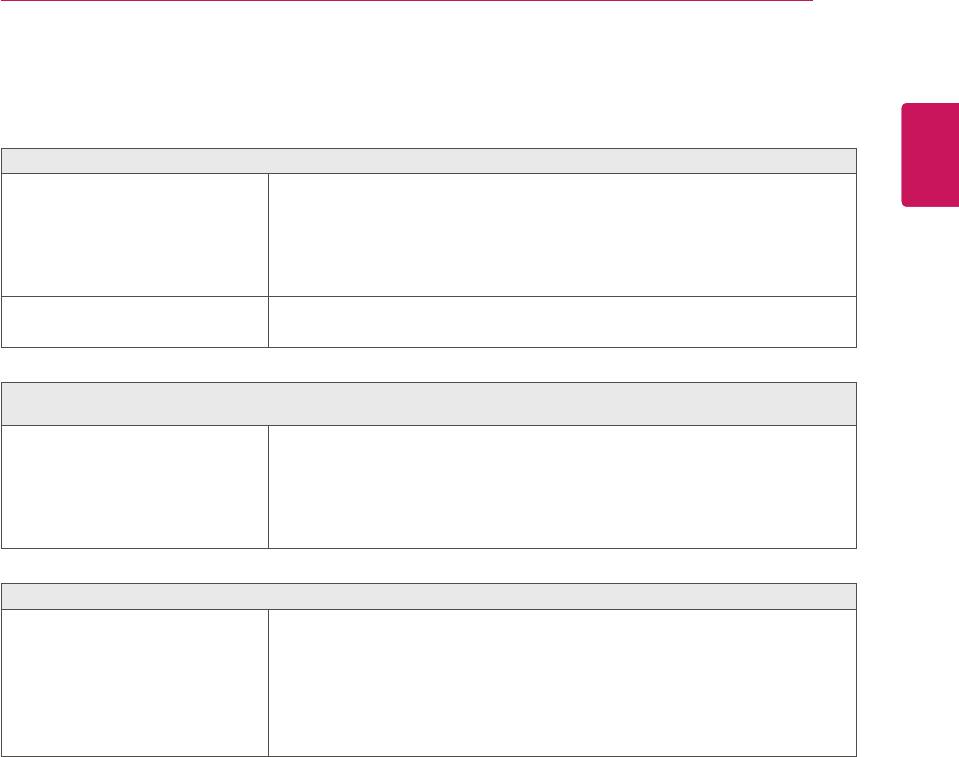
19
RUS
Цвета на экране нестабильны или
y
Убедитесь, что сигнальный кабель правильно подключен, при
отображается только один цвет.
необходимости закрепите его при помощи отвертки.
y
Проверьте, правильно ли видеокарта вставлена в гнездо.
y
Установите цветовое разрешение не менее 24 бит (True Color) на
.
Экран мигает.
y
Если экран установлен на режим чередования, поменяйте его на
рекомендованное разрешение.
Вы установили драйвер дисплея?
y
Убедитесь, что драйвер дисплея установлен с поставляемого
вместе с монитором установочного CD-диска драйвера дисплея
(или с дискеты). Вы также можете скачать драйвер с нашего веб-
сайта: http://www.lg.com.
y
Убедитесь, что видеокарта поддерживает функцию Plug&Play.
Изображение есть, звука нет.
y
Убедитесь, что громкость не установлена на "0".
y
Убедитесь, что не включен режим Без звука.
y
Кабель HDMI правильно подключен.
y
Кабель наушников правильно подключен.
y
Убедитесь, что используется правильный формат звука. Сжатые
файлы не поддерживаются.
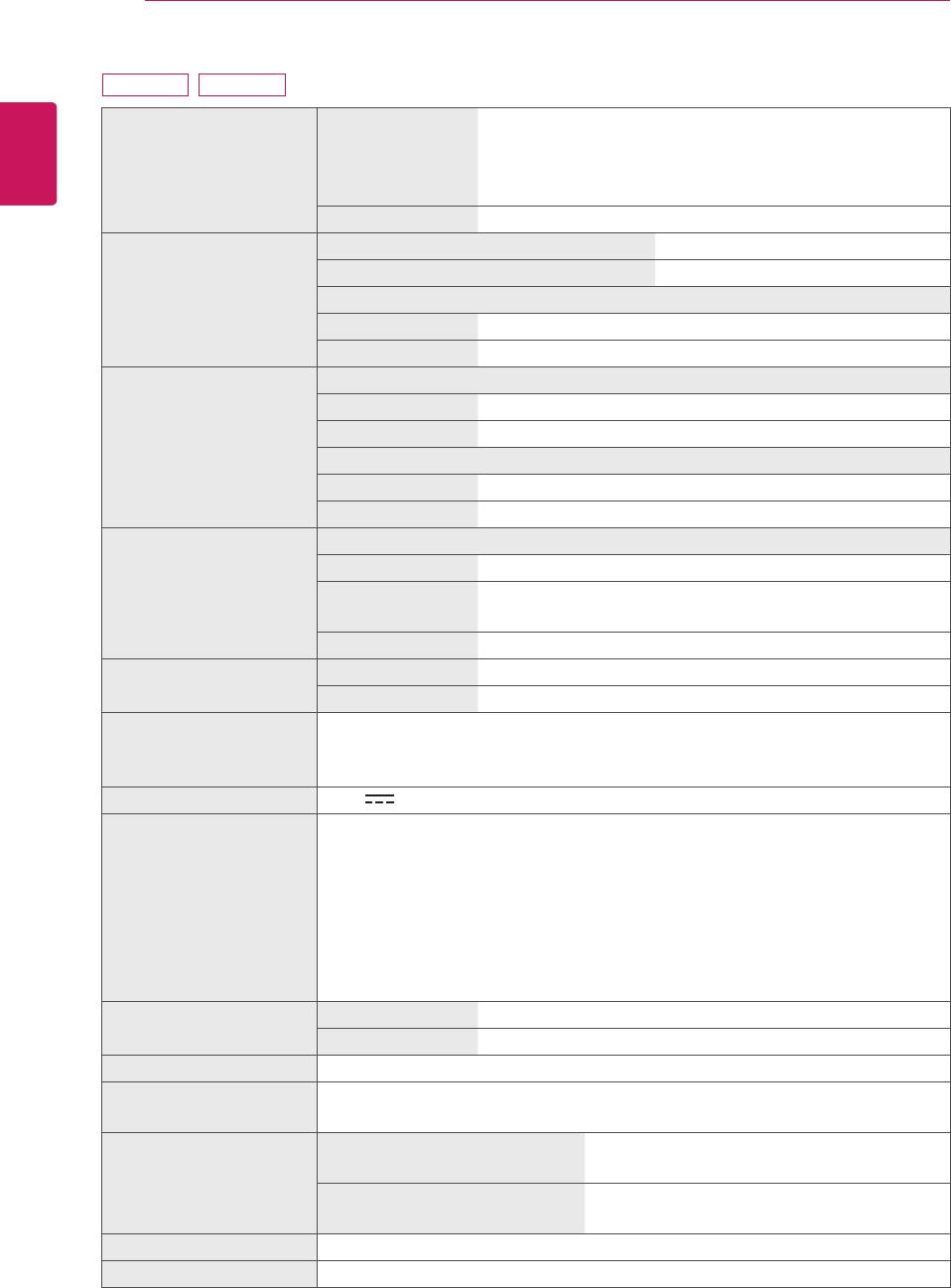
20
ТЕХНИЧЕСКИЕ ХАРАКТЕРИСТИКИ
ТЕХНИЧЕСКИЕ ХАРАКТЕРИСТИКИ
E1951S E1951T
РУССКИЙ
RUS
Дисплей Тип экрана 47,0 см (18,5 дюйма) Плоская ЖК-панель на
тонкоплёночных транзисторах с активной матрицей.
Антибликовое покрытие
Диагональ области обзора: 47,0 см
Шаг пиксела 0,3 мм x 0,3 мм (Шаг пиксела)
Входной сигнал
Частота горизонтальной развертки 30 кГц до 61 кГц (Автоматическая)
синхронизации
Частота вертикальной развертки 56 Гц до 75 Гц (Автоматическая)
Форма входного сигнала
E1951S Раздельная синхронизация.
E1951T Раздельная синхронизация. Цифровой
Видеовход Вход сигнала
E1951S 15-контактный разъем D-sub
E1951T 15-контактный разъем D-sub/DVI-D разъем (Цифровой)
Форма входного сигнала
E1951S RGB Аналоговый (0,7 Vp-p/ 75 ohm)
E1951T RGB Аналоговый (0,7 Vp-p/ 75 ohm), Цифровой
разрешение Макс.
E1951S D-SUB (Аналоговый) : 1366 x 768 @ 60 Гц
E1951T D-SUB (Аналоговый) / DVI (Цифровой): 1366 x 768 @
60 Гц
Рекомендовано VESA 1366 x 768 @ 60 Гц
Plug & Play E1951S DDC 2B (Аналоговый)
E1951T DDC 2B (Аналоговый, Цифровой)
Потребляемая
Рабочий режим: 17 Вт
мощность
Спящий режим ≤ 0,5 Вт
Питание выключено: ≤ 0,5 Вт
Вход питания 19 V
1,2 A
AC-DC Адаптер
Тип ADS-40SG-19-3 19025G производства SHENZHEN HONOR ELECTRONIC
и Тип ADS-40FSG-19 19025GPG-1 производства SHENZHEN HONOR ELECTRONIC
и Тип ADS-40FSG-19 19025GPBR-1 производства SHENZHEN HONOR ELECTRONIC
и Тип ADS-40FSG-19 19025GPI-1 производства SHENZHEN HONOR ELECTRONIC
и Тип ADS-40FSG-19 19025GPCU-1 производства SHENZHEN HONOR ELECTRONIC
и Тип LCAP21 производства LIEN CHANG ELECTRONIC ENTERPRISE
и Тип LCAP26-A производства LIEN CHANG ELECTRONIC ENTERPRISE
и Тип LCAP26-E производства LIEN CHANG ELECTRONIC ENTERPRISE
и Тип LCAP26-I производства LIEN CHANG ELECTRONIC ENTERPRISE
и Тип LCAP26-B производства LIEN CHANG ELECTRONIC ENTERPRISE
Размеры (длина x
С подставкой 44,9 см x 17,3 см x 35,7 см
высота x ширина)
Без подставки 44,9 см x 3,3 см x 27,8 см
Вес 2,1 кг
Диапазон углов
от -5° до 15°
наклона
Условия
Рабочая температура
от 10°C до 35 °C
окружающей среды
Рабочая влажность
от 10 % до 80 % без конденсации
Температура хранения
от -20°C до 60 °C
Влажность хранения
от 5 % до 90 % без конденсации
Основание Присоединено ( ), Отсоединено (O)
Кабель питания Тип настенной розетки
Указанные выше характеристики продуктов могут быть изменены без предварительного уведомления
в связи с модернизацией функций устройства.
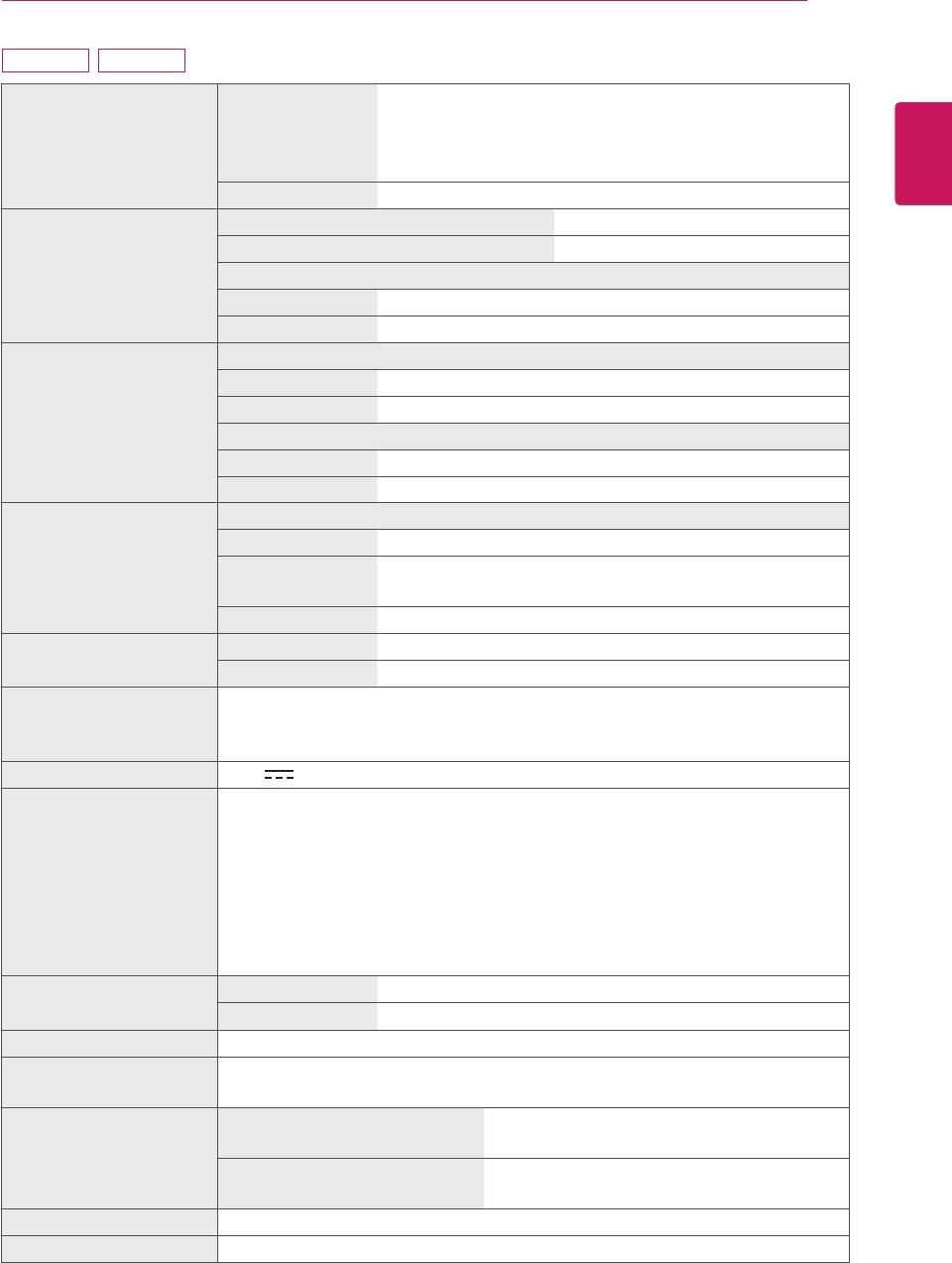
ТЕХНИЧЕСКИЕ ХАРАКТЕРИСТИКИ
21
E2051S E2051T
Дисплей Тип экрана 50,8 см (20,0 дюйма) Плоская ЖК-панель на
РУССКИЙ
тонкоплёночных транзисторах с активной матрицей.
RUS
Антибликовое покрытие
Диагональ области обзора: 50,8 см
Шаг пиксела 0,2766 мм x 0,2766 мм (Шаг пиксела)
Входной сигнал
Частота горизонтальной развертки 30 кГц до 83 кГц (Автоматическая)
синхронизации
Частота вертикальной развертки 56 Гц до 75 Гц (Автоматическая)
Форма входного сигнала
E2051S Раздельная синхронизация.
E2051T Раздельная синхронизация. Цифровой
Видеовход Вход сигнала
E2051S 15-контактный разъем D-sub
E2051T 15-контактный разъем D-sub/DVI-D разъем (Цифровой)
Форма входного сигнала
E1951S RGB Аналоговый (0,7 Vp-p/ 75 ohm)
E1951T RGB Аналоговый (0,7 Vp-p/ 75 ohm), Цифровой
разрешение Макс.
E2051S D-SUB (Аналоговый) : 1600 x 900 @ 60 Гц
E2051T D-SUB (Аналоговый) / DVI (Цифровой): 1600 x 900 @
60 Гц
Рекомендовано VESA 1366 x 900 @ 60 Гц
Plug & Play E2051S DDC 2B (Аналоговый)
E2051T DDC 2B (Аналоговый, Цифровой)
Потребляемая
Рабочий режим: 21 Вт
мощность
Спящий режим ≤ 0,5 Вт
Питание выключено: ≤ 0,5 Вт
Вход питания 19 V
1,2 A
AC-DC Адаптер
Тип ADS-40SG-19-3 19025G производства SHENZHEN HONOR ELECTRONIC
и Тип ADS-40FSG-19 19025GPG-1 производства SHENZHEN HONOR ELECTRONIC
и Тип ADS-40FSG-19 19025GPBR-1 производства SHENZHEN HONOR ELECTRONIC
и Тип ADS-40FSG-19 19025GPI-1 производства SHENZHEN HONOR ELECTRONIC
и Тип ADS-40FSG-19 19025GPCU-1 производства SHENZHEN HONOR ELECTRONIC
и Тип LCAP21 производства LIEN CHANG ELECTRONIC ENTERPRISE
и Тип LCAP26-A производства LIEN CHANG ELECTRONIC ENTERPRISE
и Тип LCAP26-E производства LIEN CHANG ELECTRONIC ENTERPRISE
и Тип LCAP26-I производства LIEN CHANG ELECTRONIC ENTERPRISE
и Тип LCAP26-B производства LIEN CHANG ELECTRONIC ENTERPRISE
Размеры (длина x
С подставкой 48,3 см x 17,3 см x 37,5 см
высота x ширина)
Без подставки 48,3 см x 3,3 см x 29,8 см
Вес 2,3 кг
Диапазон углов
от -5° до 15°
наклона
Условия
Рабочая температура
от 10°C до 35 °C
окружающей среды
Рабочая влажность
от 10 % до 80 % без конденсации
Температура хранения
от -20°C до 60 °C
Влажность хранения
от 5 % до 90 % без конденсации
Основание Присоединено ( ), Отсоединено (O)
Кабель питания Тип настенной розетки
Указанные выше характеристики продуктов могут быть изменены без предварительного уведомления
в связи с модернизацией функций устройства.
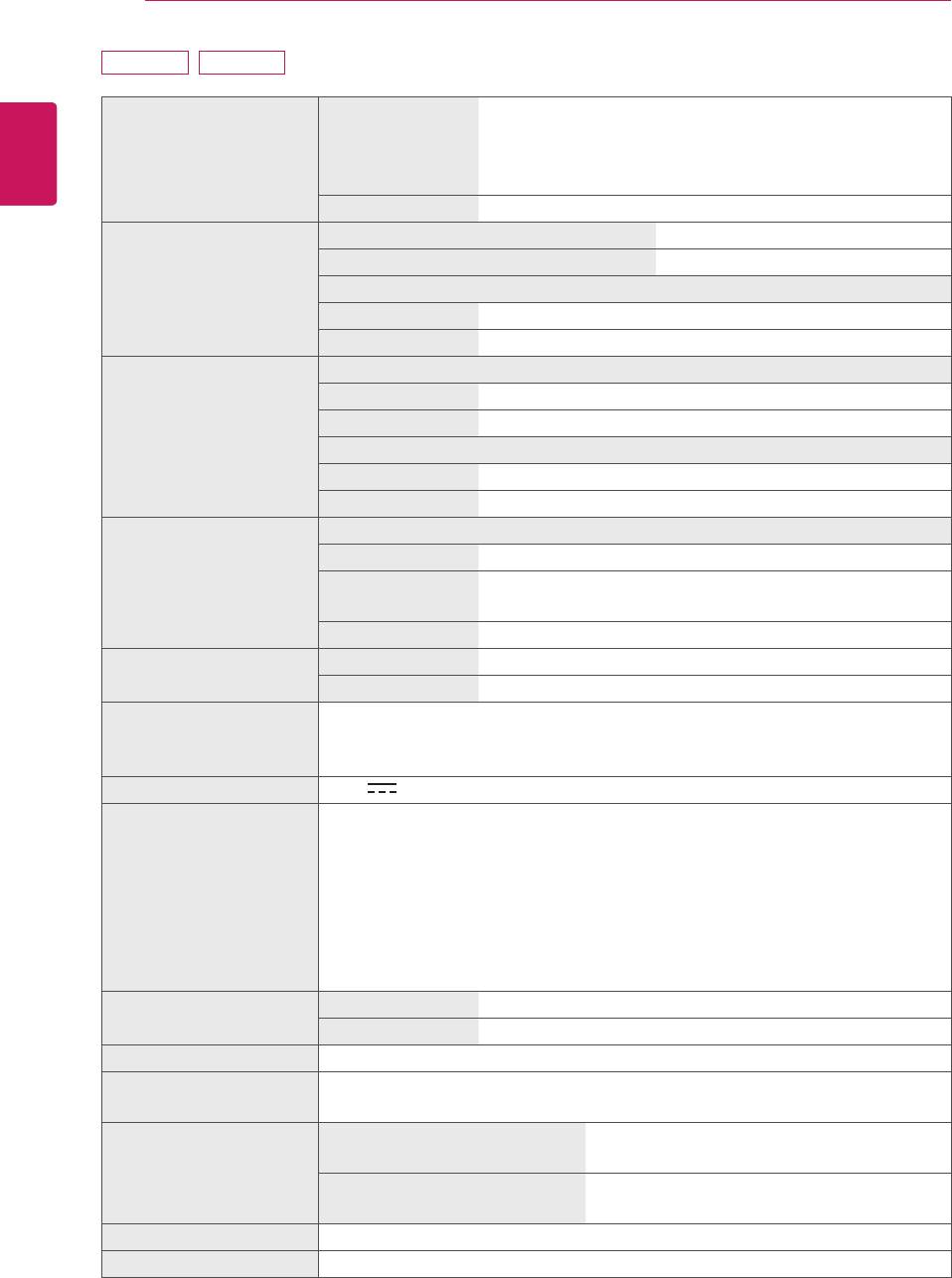
22
ТЕХНИЧЕСКИЕ ХАРАКТЕРИСТИКИ
E2251S E2251T
РУССКИЙ
Дисплей Тип экрана 54,6 см (21,5 дюйма) Плоская ЖК-панель на
RUS
тонкоплёночных транзисторах с активной матрицей.
Антибликовое покрытие
Диагональ области обзора: 54,6 см
Шаг пиксела 0,248 мм x 0,248 мм (Шаг пиксела)
Входной сигнал
Частота горизонтальной развертки 30 кГц до 83 кГц (Автоматическая)
синхронизации
Частота вертикальной развертки 56 Гц до 75 Гц (Автоматическая)
Форма входного сигнала
E2251S Раздельная синхронизация.
E2251T Раздельная синхронизация. Цифровой
Видеовход Вход сигнала
E2251S 15-контактный разъем D-sub
E2251T 15-контактный разъем D-sub/DVI-D разъем (Цифровой)
Форма входного сигнала
E2251S RGB Аналоговый (0,7 Vp-p/ 75 ohm)
E2251T RGB Аналоговый (0,7 Vp-p/ 75 ohm), Цифровой
разрешение Макс.
E2251S D-SUB (Аналоговый) : 1920 x 1080 @ 60 Гц
E2251T D-SUB (Аналоговый) / DVI (Цифровой): 1920 x 1080 @
60 Гц
Рекомендовано VESA 1920 x 1080 @ 60 Гц
Plug & Play E2251S DDC 2B (Аналоговый)
E2251T DDC 2B (Аналоговый, Цифровой)
Потребляемая
Рабочий режим: 26 Вт
мощность
Спящий режим ≤ 0,5 Вт
Питание выключено: ≤ 0,5 Вт
Вход питания 19 V 1,5 A
AC-DC Адаптер
Тип ADS-40SG-19-3 19032G производства SHENZHEN HONOR ELECTRONIC
и Тип ADS-40FSG-19 19032GPG-1 производства SHENZHEN HONOR ELECTRONIC
и Тип ADS-40FSG-19 19032GPBR-1 производства SHENZHEN HONOR ELECTRONIC
и Тип ADS-40FSG-19 19032GPI-1 производства SHENZHEN HONOR ELECTRONIC
и Тип ADS-40FSG-19 19032GPCU-1 производства SHENZHEN HONOR ELECTRONIC
и Тип LCAP21A производства LIEN CHANG ELECTRONIC ENTERPRISE
и Тип LCAP26A-A производства LIEN CHANG ELECTRONIC ENTERPRISE
и Тип LCAP26A-E производства LIEN CHANG ELECTRONIC ENTERPRISE
и Тип LCAP26A-I производства LIEN CHANG ELECTRONIC ENTERPRISE
и Тип LCAP26A-B производства LIEN CHANG ELECTRONIC ENTERPRISE
Размеры (длина x
С подставкой 51,8 см x 18,6 см x 39,6 см
высота x ширина)
Без подставки 51,8 см x 3,3 см x 31,7 см
Вес 2,5 кг
Диапазон углов
от -5° до 15°
наклона
Условия
Рабочая температура
от 10°C до 35 °C
окружающей среды
Рабочая влажность
от 10 % до 80 % без конденсации
Температура хранения
от -20°C до 60 °C
Влажность хранения
от 5 % до 90 % без конденсации
Основание Присоединено ( ), Отсоединено (O)
Кабель питания Тип настенной розетки
Указанные выше характеристики продуктов могут быть изменены без предварительного уведомления
в связи с модернизацией функций устройства.
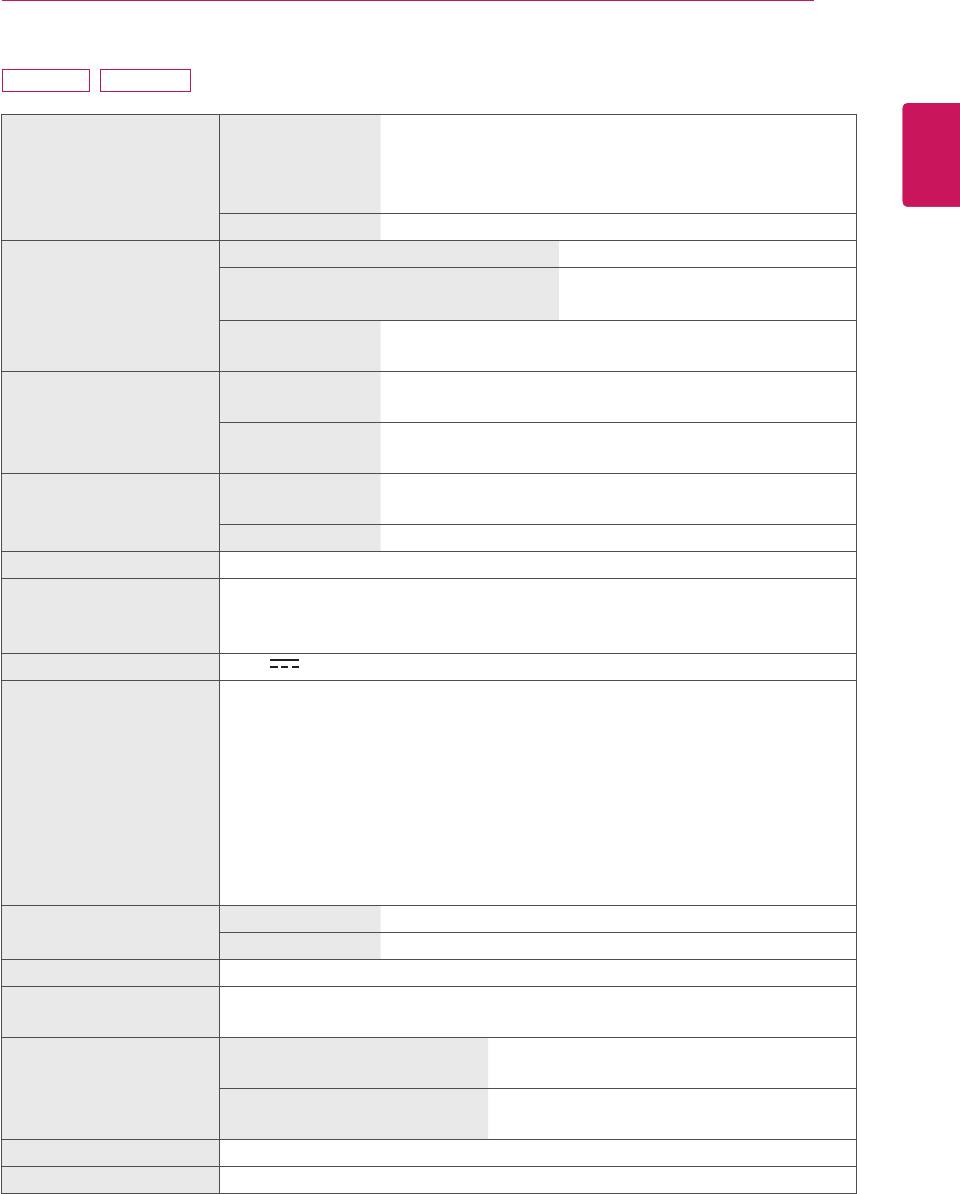
ТЕХНИЧЕСКИЕ ХАРАКТЕРИСТИКИ
23
E2251VR E2251VQ
РУССКИЙ
Дисплей Тип экрана 54,6 см (21,5 дюйма) Плоская ЖК-панель на
RUS
тонкоплёночных транзисторах с активной матрицей.
Антибликовое покрытие
Диагональ области обзора: 54,6 см
Шаг пиксела 0,248 мм x 0,248 мм (Шаг пиксела)
Входной сигнал
Частота горизонтальной развертки 30 кГц до 83 кГц (Автоматическая)
синхронизации
Частота вертикальной развертки 56 Гц до 75 Гц (D-SUB, DVI-D)
56 Гц до 61 Гц (HDMI)
Форма входного
Раздельная синхронизация. Цифровой. HDMI
сигнала
Видеовход Вход сигнала 15-контактный разъем D-sub/DVI-D разъем (Цифровой)
HDMI (TYPE - A) разъем
Форма входного
RGB Аналоговый (0,7 Vp-p/ 75 ohm), Цифровой, HDMI
сигнала
разрешение Макс. D-SUB (Аналоговый) : 1920 x 1080 @ 60 Гц
DVI (Цифровой) / HDMI : 1920 x 1080 @ 60 Гц
Рекомендовано VESA 1920 x 1080 @ 60 Гц
Plug & Play DDC 2B (Аналоговый, Цифровой, HDMI)
Потребляемая
Рабочий режим: 26 Вт
мощность
Спящий режим ≤ 0,5 Вт
Питание выключено: ≤ 0,5 Вт
Вход питания 19 V 1,5 A
AC-DC Адаптер
Тип ADS-40SG-19-3 19032G производства SHENZHEN HONOR ELECTRONIC
и Тип ADS-40FSG-19 19032GPG-1 производства SHENZHEN HONOR ELECTRONIC
и Тип ADS-40FSG-19 19032GPBR-1 производства SHENZHEN HONOR ELECTRONIC
и Тип ADS-40FSG-19 19032GPI-1 производства SHENZHEN HONOR ELECTRONIC
и Тип ADS-40FSG-19 19032GPCU-1 производства SHENZHEN HONOR ELECTRONIC
и Тип LCAP21A производства LIEN CHANG ELECTRONIC ENTERPRISE
и Тип LCAP26A-A производства LIEN CHANG ELECTRONIC ENTERPRISE
и Тип LCAP26A-E производства LIEN CHANG ELECTRONIC ENTERPRISE
и Тип LCAP26A-I производства LIEN CHANG ELECTRONIC ENTERPRISE
и Тип LCAP26A-B производства LIEN CHANG ELECTRONIC ENTERPRISE
Размеры (длина x
С подставкой 51,8 см x 18,6 см x 39,6 см
высота x ширина)
Без подставки 51,8 см x 3,3 см x 31,7 см
Вес 2,5 кг
Диапазон углов
от -5° до 15°
наклона
Условия
Рабочая температура
от 10°C до 35 °C
окружающей среды
Рабочая влажность
от 10 % до 80 % без конденсации
Температура хранения
от -20°C до 60 °C
Влажность хранения
от 5 % до 90 % без конденсации
Основание Присоединено ( ), Отсоединено (O)
Кабель питания Тип настенной розетки
Указанные выше характеристики продуктов могут быть изменены без предварительного уведомления
в связи с модернизацией функций устройства.
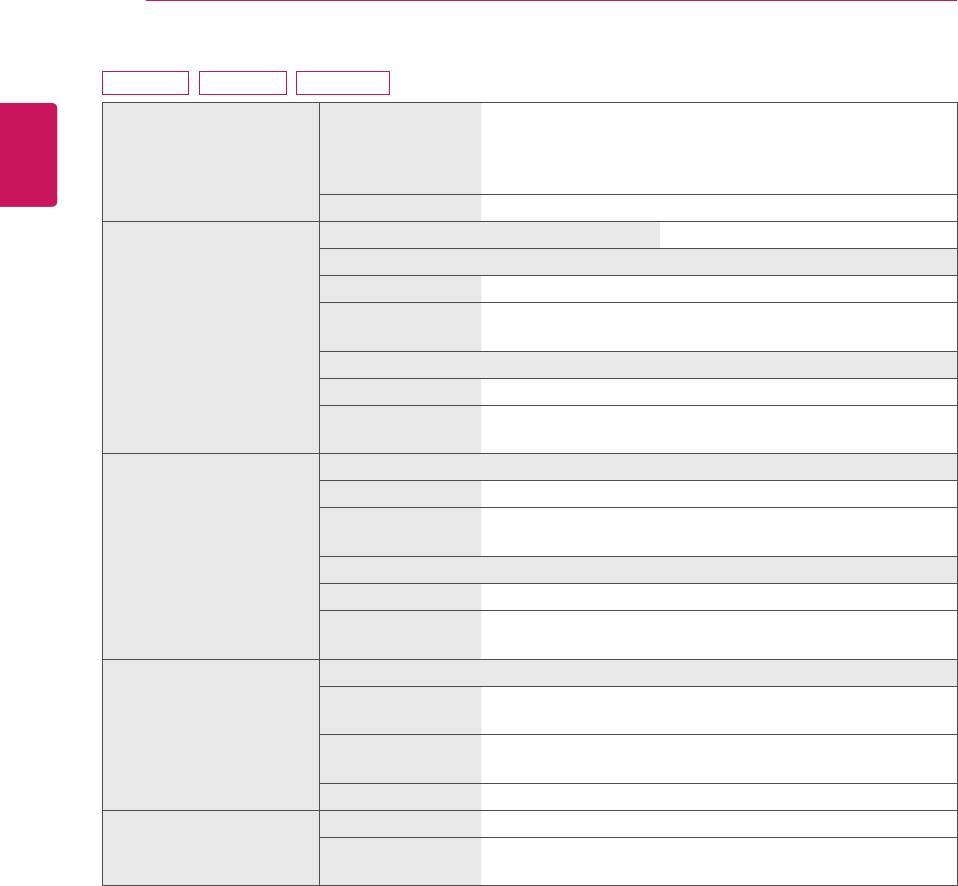
24
ТЕХНИЧЕСКИЕ ХАРАКТЕРИСТИКИ
E2351T E2351VR E2351VQ
РУССКИЙ
Дисплей Тип экрана 58,4 см (23 дюйма) Плоская ЖК-панель на
RUS
тонкоплёночных транзисторах с активной матрицей.
Антибликовое покрытие
Диагональ области обзора: 58,4 см
Шаг пиксела 0,265 мм x 0,265 мм (Шаг пиксела)
Входной сигнал
Частота горизонтальной развертки 30 кГц до 83 кГц (Автоматическая)
синхронизации
Частота вертикальной развертки
E2351T 56 Гц до 75 Гц (Автоматическая)
E2351VR /
56 Гц до 75 Гц (D-SUB, DVI-D)
E2351VQ
56 Гц до 61 Гц (HDMI)
Форма входного сигнала
E2351T Раздельная синхронизация. Цифровой
E2351VR /
Раздельная синхронизация. Цифровой. HDMI
E2351VQ
Видеовход Вход сигнала
E2351T 15-контактный разъем D-sub/DVI-D разъем (Цифровой)
E2351VR /
15-контактный разъем D-sub/DVI-D разъем (Цифровой)
E2351VQ
HDMI (TYPE - A) разъем
Форма входного сигнала
E2351T RGB Аналоговый (0,7 Vp-p/ 75 ohm), Цифровой
E2351VR /
RGB Аналоговый (0,7 Vp-p/ 75 ohm), Цифровой, HDMI
E2351VQ
разрешение Макс.
E2351T D-SUB (Аналоговый) / DVI (Цифровой): 1920 x 1080 @
60 Гц
E2351VR /
D-SUB (Аналоговый) : 1920 x 1080 @ 60 Гц
E2351VQ
DVI(Цифровой) / HDMI(Цифровой) : 1920 x 1080 @ 60 Гц
Рекомендовано VESA 1920 x 1080 @ 60 Гц
Plug & Play E2351T DDC 2B (Аналоговый, Цифровой)
E2351VR /
DDC 2B (Аналоговый, Цифровой, HDMI)
E2351VQ
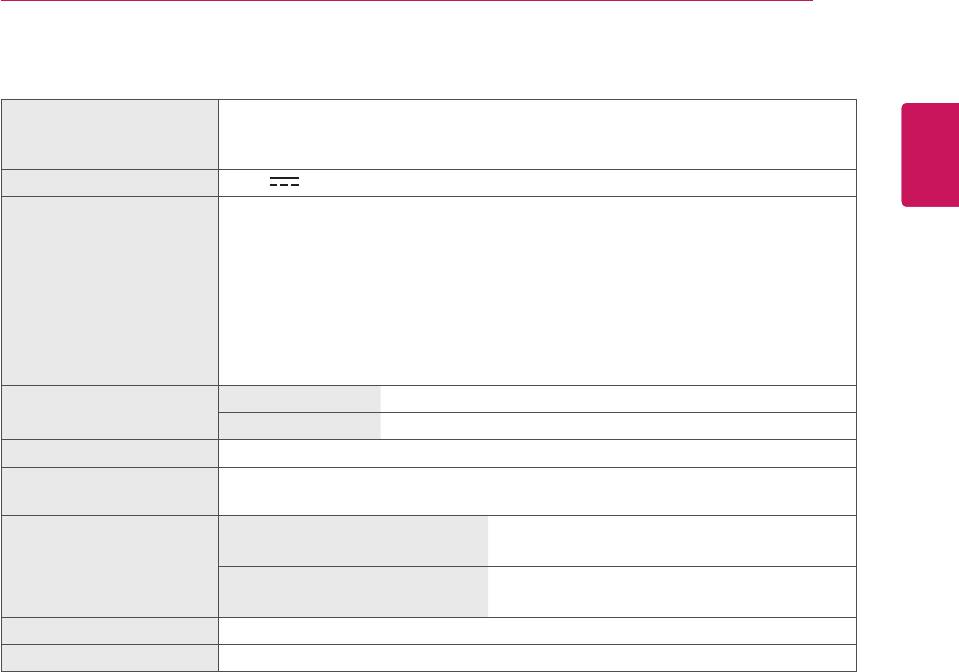
ТЕХНИЧЕСКИЕ ХАРАКТЕРИСТИКИ
25
РУССКИЙ
Потребляемая
Рабочий режим: 30 Вт
RUS
мощность
Спящий режим ≤ 0,5 Вт
Питание выключено: ≤ 0,5 Вт
Вход питания 19 V 1,6 A
AC-DC Адаптер
Тип ADS-40SG-19-3 19032G производства SHENZHEN HONOR ELECTRONIC
и Тип ADS-40FSG-19 19032GPG-1 производства SHENZHEN HONOR ELECTRONIC
и Тип ADS-40FSG-19 19032GPBR-1 производства SHENZHEN HONOR ELECTRONIC
и Тип ADS-40FSG-19 19032GPI-1 производства SHENZHEN HONOR ELECTRONIC
и Тип ADS-40FSG-19 19032GPCU-1 производства SHENZHEN HONOR ELECTRONIC
и Тип LCAP21A производства LIEN CHANG ELECTRONIC ENTERPRISE
и Тип LCAP26A-A производства LIEN CHANG ELECTRONIC ENTERPRISE
и Тип LCAP26A-E производства LIEN CHANG ELECTRONIC ENTERPRISE
и Тип LCAP26A-I производства LIEN CHANG ELECTRONIC ENTERPRISE
и Тип LCAP26A-B производства LIEN CHANG ELECTRONIC ENTERPRISE
Размеры (длина x
С подставкой 54,9 см x 18,6 см x 41,3 см
высота x ширина)
Без подставки 54,9 см x 3,3 см x 33,5 см
Вес 2,9 кг
Диапазон углов
от -5° до 15°
наклона
Условия
Рабочая температура
от 10°C до 35 °C
окружающей среды
Рабочая влажность
от 10 % до 80 % без конденсации
Температура хранения
от -20°C до 60 °C
Влажность хранения
от 5 % до 90 % без конденсации
Основание Присоединено ( ), Отсоединено (O)
Кабель питания Тип настенной розетки
Указанные выше характеристики продуктов могут быть изменены без предварительного уведомления
в связи с модернизацией функций устройства.
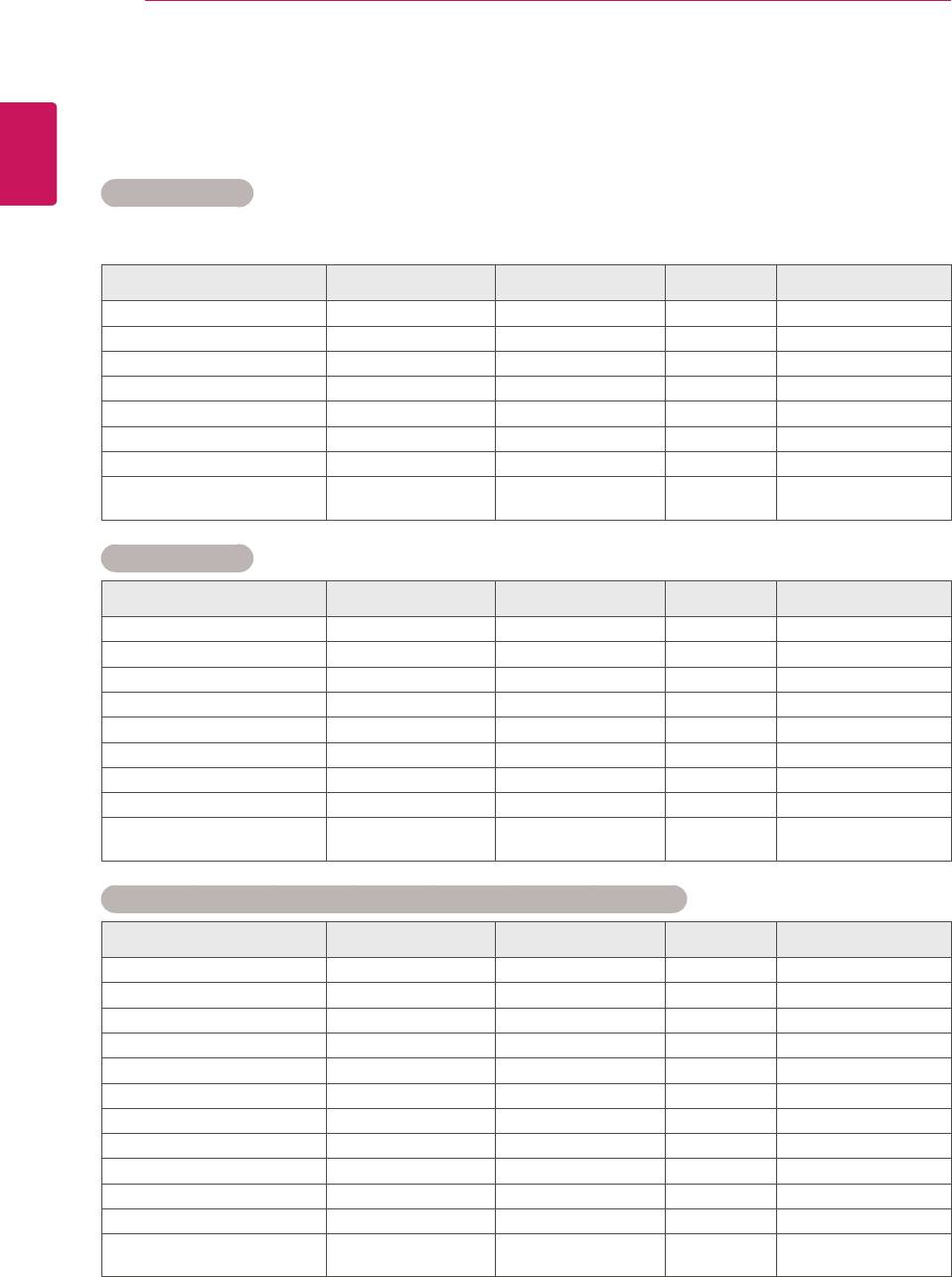
26
ТЕХНИЧЕСКИЕ ХАРАКТЕРИСТИКИ
Предустановленный режим (pазрешение)
РУССКИЙ
RUS
Синхронизация D-SUB/DVI
E1951S / E1951T
*Если вы не можете выбрать 1366 x 768 в настройках синхронизации экрана, обновите драйвер
видеокарты у поставщика вашей видеокарты.
Частота горизонтальной
Частота вертикальной
Полярность
Режим дисплея (pазрешение)
развертки (кГц)
развертки (Гц)
(H/V)
720 x 400 31,468 70 -/+
640 x 480 31,469 60 -/-
640 x 480 37,500 75 -/-
800 x 600 37,879 60 +/+
800 x 600 46,875 75 +/+
832 x 624 49,725 75 -/-
1024 x 768 48,363 60 -/-
Рекомендованный
1366 x 768 47,712 60 +/+
режим
E2051S / E2051T
Частота горизонтальной
Частота вертикальной
Полярность
Режим дисплея (Разрешение)
развертки (кГц)
развертки (Гц)
(H/V)
720 x 400 31,468 70 -/+
640 x 480 31,469 60 -/-
640 x 480 37,500 75 -/-
800 x 600 37,879 60 +/+
800 x 600 46,875 75 +/+
1024 x 768 48,363 60 -/-
1024 x 768 60,123 75 +/+
1152 x 864 67,500 75 +/+
Рекомендованный
1600 x 900 60,000 60 +/+
режим
E2251S / E2251T / E2251VR / E2251VQ / E2351T / E2351VR / E2351VQ
Частота горизонтальной
Частота вертикальной
Полярность
Режим дисплея (Разрешение)
развертки (кГц)
развертки (Гц)
(H/V)
720 x 400 31,468 70 -/+
640 x 480 31,469 60 -/-
640 x 480 37,500 75 -/-
800 x 600 37,879 60 +/+
800 x 600 46,875 75 +/+
1024 x 768 48,363 60 -/-
1024 x 768 60,123 75 +/+
1152 x 864 67,500 75 +/+
1280 x 1024 63,981 60 +/+
1280 x 1024 79,976 75 +/+
1680 x 1050 65,290 60 -/+
Рекомендованный
1920 x 1080 67,500 60 +/+
режим
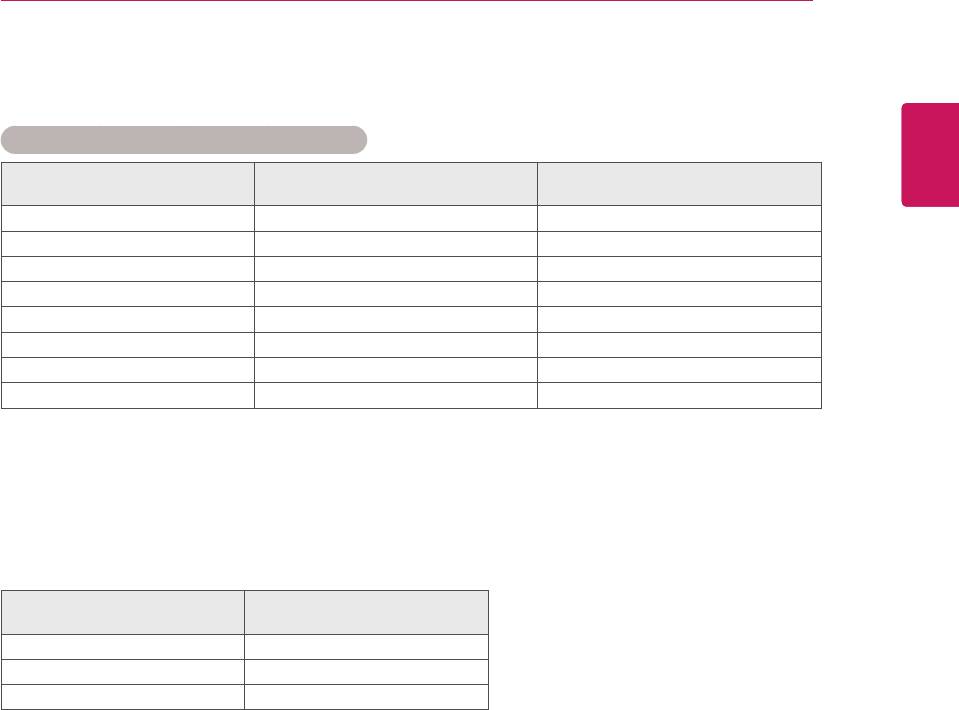
27
RUS
480P 31,50 60
576P 31,25 50
720P 37,50 50
720P 45,00 60
1080i 28,12 50
1080i 33,75 60
1080P 56,25 50
1080P 67,50 60
Питание включено Синий
Спящий режим Мигающий синий
Питание выключено Выкл.
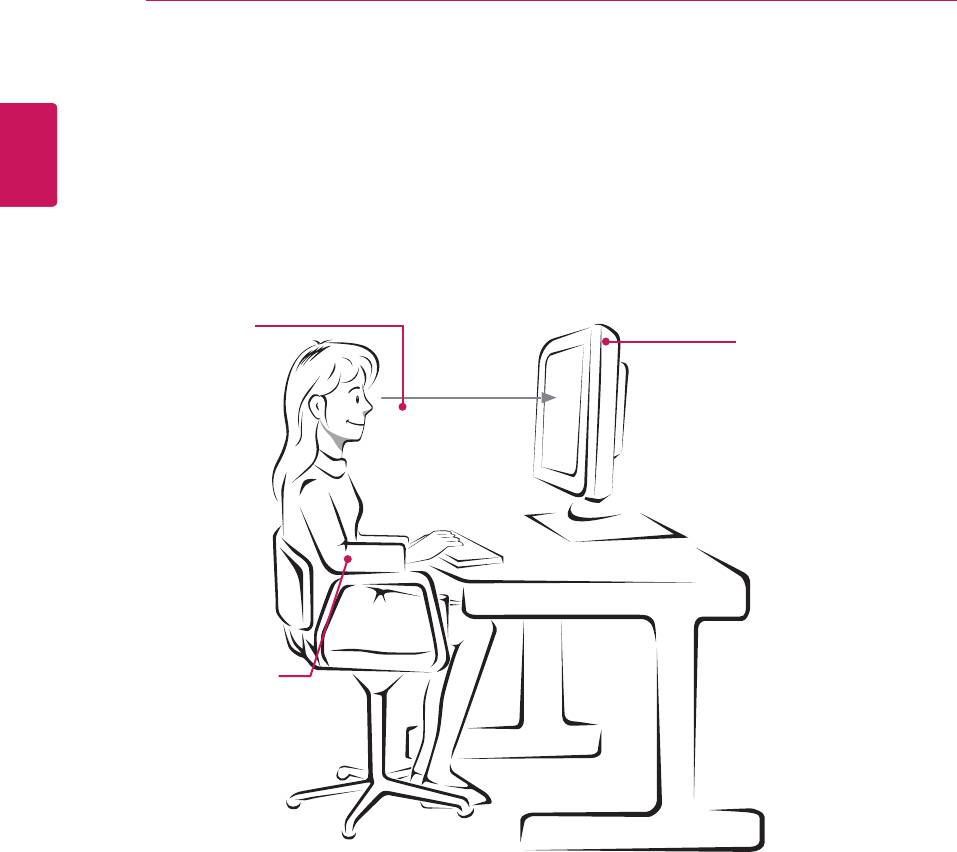
28
RUS
Установите
Расположите монитор
монитор и сядьте
таким образом, чтобы от
перед ним
него не отражался свет.
таким образом,
чтобы можно
было смотреть
на экран под
оптимальным
углом (D).
Осторожно
поместите руки на
клавиатуру, при
этом руки должны
быть согнуты в
локтях и находиться
в горизонтальном
положении.
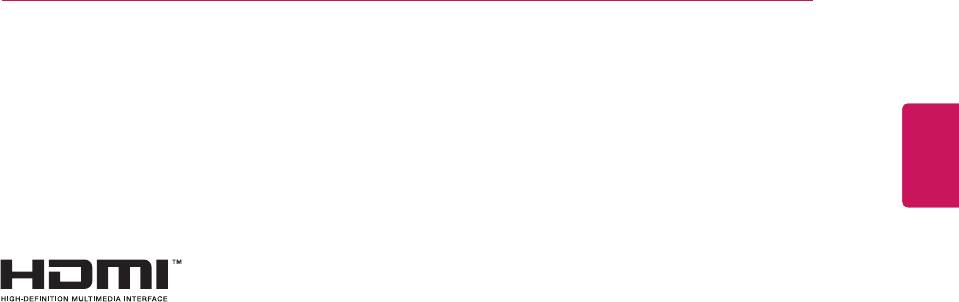
29
RUS
Поддерживаемые лицензии могут отличаться в зависимости от модели. Дополнительная
информация о лицензиях приведена по адресу: www.lg.com.
«HDMI», логотип «HDMI» и «High-Definition Multimedia Interface» являются
товарными знаками или зарегистрированными товарными знаками
компании HDMI Licensing LLC.
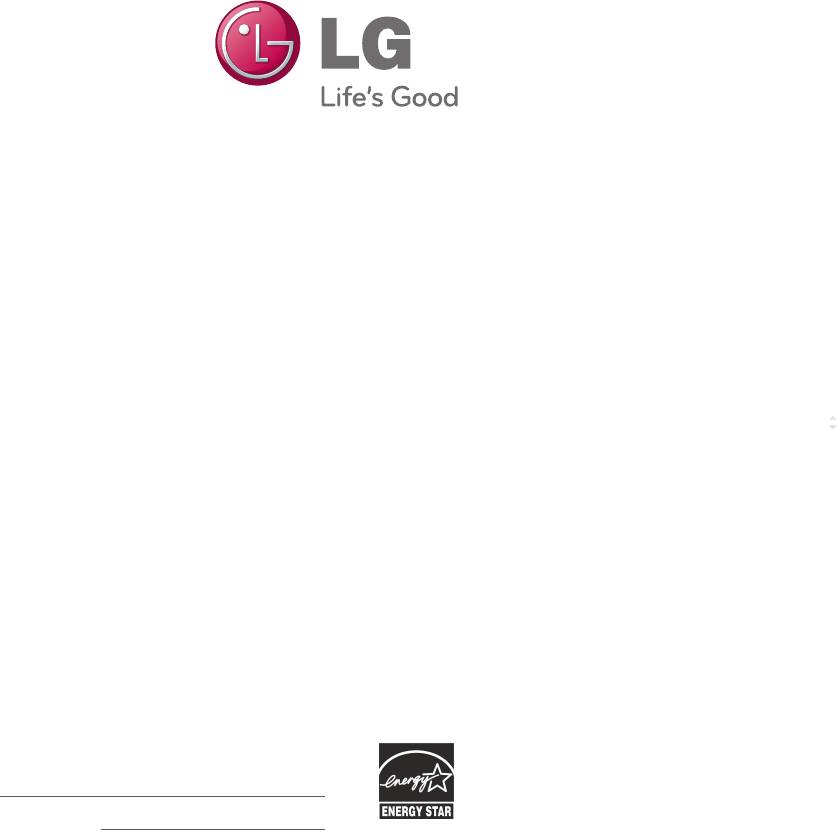
Убедитесь, что вы прочли меры
предосторожности перед использованием
устройства.
Держите руководство пользователя
на компакт-диске под рукой, чтобы
обращаться к нему в дальнейшем.
Наименование модели и серийный номер
ENERGY STAR is a set of power-saving
расположен сзади и на одной из сторон
guidelines issued by the U.S.Environmental
изделия. Запишите нижеуказанные
Protection Agency(EPA).
данные, если вдруг вам потребуется
техническое обслуживание.
As an ENERGY STAR Partner LGE
U. S. A.,Inc. has determined that this
МОДЕЛЬ
product meets the ENERGY STAR
guidelines for energy efficiency.
СЕРИЙНЫЙ НОМЕР


